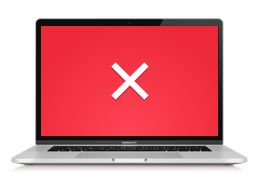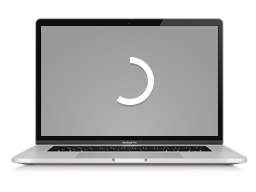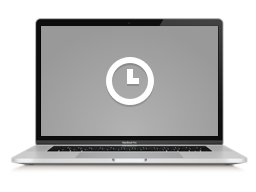Índice
- My Kaspersky
- Iniciando
- Como baixar seus aplicativos comprados
- Como conectar um dispositivo à sua conta
- Como ativar seu aplicativo usando o My Kaspersky
- Como editar as configurações da notificação
- Como alterar o nome do dispositivo
- Como desconectar um aplicativo da sua conta
- O que fazer se o seu dispositivo móvel vier a ser perdido ou roubado
- Proteger dispositivos
- Sobre a proteção do dispositivo no My Kaspersky
- Como visualizar o status de segurança do dispositivo
- Como executar a Verificação Rápida
- Como executar a Verificação Completa
- Como atualizar os bancos de dados do aplicativo
- Como ativar e desativar os componentes de proteção
- O que fazer se você esqueceu o código secreto para um dispositivo móvel
- Como desconectar um dispositivo de sua conta
- Gerenciando assinaturas
- Sobre o gerenciamento de assinaturas
- Sobre o período de assinatura iniciado automaticamente
- Como visualizar as informações sobre a assinatura
- Como adicionar manualmente uma assinatura à sua conta
- Como desativar a renovação automática de assinatura
- Como reativar sua assinatura
- Como enviar sua assinatura para um dispositivo
- Como atualizar ou adicionar dispositivos extras à sua assinatura
- Sobre as limitações no uso de assinaturas
- Como remover uma assinatura da sua conta
- Proteger crianças
- Sobre o Kaspersky Safe Kids
- Como conectar um dispositivo da criança
- Monitoramento de utilização da Internet
- Sobre o monitoramento de utilização da Internet
- Como ativar e desativar o monitoramento de atividade na Web
- Como ativar e desativar a Pesquisa segura
- Como ativar a Pesquisa Segura no YouTube
- Como ativar e desativar as notificações sobre a pesquisa em temas restringidos
- Como configurar o acesso às categorias de sites
- Como permitir ou restringir acesso aos sites a despeito de suas categorias
- Como bloquear todos os sites, exceto exclusões
- Monitoramento da rede social
- Monitoramento do aplicativo
- Sobre o monitoramento do aplicativo
- Como ativar e desativar o monitoramento do aplicativo
- Como ativar e desativar o bloqueio de aplicativos por restrições etárias
- Como definir o acesso às categorias de aplicativos
- Como permitir ou limitar o acesso aos aplicativos a despeito de suas categorias
- Como permitir aplicativos no dispositivo bloqueado
- Monitoramento de utilização do dispositivo
- Monitoramento da localização
- Como visualizar os relatórios de atividade da criança
- Como adicionar um perfil de criança
- Como editar um perfil de criança
- Como atualizar o Kaspersky Safe Kids
- Como desinstalar o Kaspersky Safe Kids
- Proteção compartilhada
- Sobre o pacote de Proteção Compartilhada
- Como compartilhar a proteção
- Como cancelar o convite para compartilhar a proteção
- Como revogar a assinatura de um usuário
- Como revogar a assinatura de um usuário
- Como permitir ou proibir o uso do Kaspersky Password Manager
- Como começar a usar a proteção compartilhada
- Como recusar o uso da proteção compartilhada
- Como visualizar informações sobre um usuário de assinatura compartilhada
- Proteger informações privadas
- Sobre o Kaspersky Password Manager
- Sobre as limitações da solução
- O que fazer se você esqueceu a senha principal
- Como alterar sua senha principal
- Como procurar por uma entrada
- Como organizar as entradas em pastas
- Como adicionar ou remover uma entrada de Favoritos
- Como limpar a lista de sites recentemente abertos
- Como carregar ou baixar um documento
- Como verificar a força das suas senhas no armazenamento
- Como gerar uma senha forte
- Como importar e exportar dados
- Como bloquear o armazenamento na nuvem
- Protegendo sua conexão à Internet
- Kaspersky Premium
- Serviços de Suporte Premium
- Gerenciar sua conta
- Sobre uma conta no My Kaspersky
- Sobre a verificação em duas etapas através de um aplicativo autenticador
- Como configurar a verificação em duas etapas
- Como configurar aplicativos autenticadores em vários dispositivos
- Como fazer login no My Kaspersky usando sua conta externa
- Como alterar seu nome na conta
- Como alterar o endereço de e-mail
- Como alterar a sua senha
- Como redefinir sua senha
- Como ativar e desativar a expiração da senha
- Como obter uma lista de todos os seus aplicativos e códigos de ativação
- Como atualizar o método de pagamento
- Como excluir a estatística usada para selecionar notícias de segurança
- Como alterar o idioma de exibição
- Como excluir a sua conta
- Processamento de dados
- Conformidade com lei da União Europeia
- Aprimorar a qualidade e o grau de utilização
- Compartilhamento de dados com terceiros
- Requisitos do sistema
- Restrições regionais
- Restrições de infraestrutura
- Requisitos de senha
- Contate o Atendimento ao Cliente
- Como ter acesso ao atendimento ao cliente
- Preparando-se para entrar em contato com o Atendimento ao Cliente
- De quais informações os engenheiros de atendimento ao cliente precisam
- Como anexar um arquivo grande à solicitação
- Respondendo aos engenheiros de Atendimento ao Cliente
- Limitações do Atendimento ao Cliente da Kaspersky
- Glossário
- Avisos de marca registrada
- Informações sobre código de terceiros
- Informações sobre Declaração de Privacidade
- Informações sobre o GDPR
My Kaspersky
O My Kaspersky é a sua conta para gerenciar a segurança de todos os dispositivos.
Na sua conta, você pode, por exemplo:
- gerencie remotamente os aplicativos Kaspersky instalados em seus dispositivos;
- visualizar as informações sobre as assinaturas e prazos;
- baixar aplicativos comprados e versões gratuitas ou de avaliação;
- bloqueie seu dispositivo móvel remotamente, localize-o e proteger seus dados privados se o seu dispositivo vier a ser perdido ou roubado;
- proteja suas crianças contra os perigos associados com o uso de aplicativos e a Internet;
- armazene com segurança suas informações privadas, tal como as suas senhas ou dados do cartão bancário;
- entre em contato com o Atendimento ao Cliente para obter assistência.
Esta Ajuda fornece informações sobre como usar o My Kaspersky e os principais recursos da solução.
Topo da página
Iniciando
Esta seção fornece informações que você pode achar útil para começar com o My Kaspersky.
Como baixar seus aplicativos comprados
Se você já tiver adicionado uma assinatura à sua conta, pode baixar seus aplicativos na guia Assinaturas. Se alguém compartilhou uma assinatura de um produto Kaspersky com você, essa informação também estará visível na guia Assinaturas. Você pode baixar um aplicativo compartilhado com você desde que a assinatura esteja ativa e tenha vagas de uso não utilizadas.
Recomendamos usar apenas as versões mais recentes dos nossos produtos e renovar as assinaturas imediatamente. Se precisar baixar uma das nossas versões anteriores do aplicativo e sua assinatura não permitir essa ação, contate o Atendimento ao Cliente para obter ajuda.
Para baixar o aplicativo Kaspersky comprado:
- Vá para a seção Assinaturas.
- Selecione uma assinatura que você gostaria de usar com um aplicativo.
- Clique em Baixar e confirme a opção de download padrão.
Em Outros downloads, você encontra outras opções de download disponíveis, um código QR ou um link para enviar por e-mail. Veja como enviar uma assinatura para um dispositivo neste artigo.
- Baixe, instale e inicie o aplicativo no seu dispositivo.
O aplicativo pode se conectar automaticamente à sua conta My Kaspersky após ser instalado no dispositivo. O aplicativo usará a assinatura selecionada e o dispositivo será conectado à sua conta My Kaspersky.
Pode ser solicitado que você entre na sua conta My Kaspersky durante a configuração inicial do aplicativo instalado.
Você também pode encontrar downloads de todos os aplicativos Kaspersky disponíveis na guia Downloads ou baixar um aplicativo adicionando um dispositivo à sua conta My Kaspersky na guia Dispositivos.
Downloads para dispositivos móveis
Você pode baixar um aplicativo para Android e iOS na loja de aplicativos ou baixar e instalar um aplicativo manualmente. Encontre links de download para todos os aplicativos móveis da Kaspersky nesta página.
Como baixar e instalar um aplicativo de uma loja de aplicativos móveis
Como baixar e instalar um aplicativo Android manualmente
Se você baixar um aplicativo para um tablet com iOS, receberá um aviso para baixar o pacote de software para Mac, em vez de clicar no link da App Store. Isto acontece porque as configurações do navegador padrão Safari exibem a versão desktop do site, não a versão móvel. Você pode desativar esta opção nas configurações do navegador ou clicar em Outros downloads e emDownload via App Store.
Limitações conhecidas
Se o aplicativo não puder ser baixado, há alguns motivos possíveis:
- Download indisponível, devido ao status da assinatura.
Se a assinatura não tiver sido ativada após a renovação, o código de ativação da assinatura precisará ser adicionado novamente no portal My Kaspersky ou no próprio aplicativo.
- o produto ainda não foi comercialmente lançado na sua região (consulte a seção restrições regionais).
Os aplicativos Kaspersky para Android não estão disponíveis na China, devido à legislação local.
Os downloads de aplicativos Kaspersky estão indisponíveis nos Estados Unidos e seus demais territórios. Saiba mais neste artigo.
O aplicativo Kaspersky VPN Secure Connection não pode ser compartilhado. Somente o proprietário da assinatura pode usar a funcionalidade de conexão segura. Se você é proprietário da assinatura e não consegue localizar o Kaspersky VPN Secure Connection na sua guia Assinaturas, verifique se não se registrou com outro e-mail. Você pode contatar o Atendimento ao Cliente para restaurar o Kaspersky VPN Secure Connection para a sua conta.
Você pode adquirir uma assinatura separada para o Kaspersky VPN Secure Connection e vinculá-la à sua conta.
Como conectar um dispositivo à sua conta
Para conectar um dispositivo à sua conta My Kaspersky, um aplicativo Kaspersky no dispositivo precisa estar conectado à sua conta My Kaspersky.
Na guia Dispositivos, você pode visualizar seus dispositivos conectados e adicionar um dispositivo à sua conta My Kaspersky.
Ao baixar e instalar um aplicativo Kaspersky do My Kaspersky, esse pode se conectar automaticamente à sua conta My Kaspersky e usar a assinatura relevante. Caso contrário, pode ser solicitado que você faça login na sua conta My Kaspersky durante a configuração inicial do aplicativo instalado. Veja como fazer os Downloads dos aplicativos Kaspersky adquiridos neste artigo.
O aplicativo Kaspersky para Linux pode não se conectar à sua conta My Kaspersky automaticamente.
Como conectar seu dispositivo Linux à sua conta My Kaspersky usando um código de ativação
Saiba mais sobre como conectar seu aplicativo ao My Kaspersky na Ajuda do aplicativo relevante no site do Atendimento ao Cliente.
Aplicativos que você pode conectar
Se você estiver usando uma versão mais antiga de um aplicativo Kaspersky, encontre instruções para seu aplicativo abaixo:
- Kaspersky Anti-Virus
- Kaspersky Internet Security
- Kaspersky Internet Security for Mac
- Kaspersky Internet Security for Android
Os aplicativos Kaspersky para Android não estão disponíveis na China, devido à legislação local. Para saber mais, consulte Restrições regionais.
- Kaspersky Total Security
Você também pode ter a opção de fazer login na sua conta My Kaspersky após ativar um aplicativo, por exemplo, com um código de ativação. O link para conectar um dispositivo ao My Kaspersky pode ter a seguinte aparência:
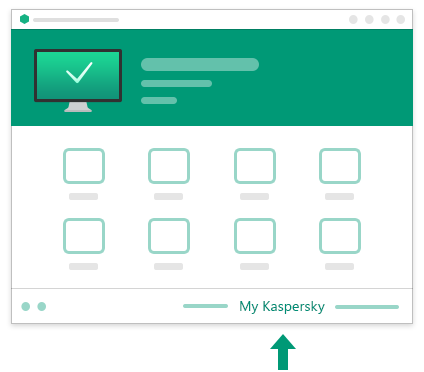
O link de conexão na janela principal do aplicativo
Você não pode adicionar mais de 500 dispositivos em sua conta do My Kaspersky.
Como ativar seu aplicativo usando o My Kaspersky
Você pode adicionar manualmente um código de ativação à sua conta para sincronizar as informações sobre a assinatura em todos os dispositivos conectados.
Como ativar seu aplicativo usando o My Kaspersky:
- Conecte seu aplicativo à sua conta My Kaspersky se ainda não tiver feito isso.
- Acesse a guia Assinaturas no My Kaspersky.
- Digite o código de ativação no campo Se você tem um código de ativação na parte inferior da página.
- Clique em Adicionar.
Se o código de ativação for adicionado com êxito, um painel correspondente é exibido na guia Assinaturas. Seus aplicativos compatíveis com a assinatura e conectados à sua conta serão ativados. Além disso, é efetuada uma verificação para averiguar se a assinatura registrada deve ser enviada aos seus dispositivos conectados manualmente. Nesse caso, você pode selecionar os dispositivos e enviar a assinatura imediatamente.
Deve haver um código de ativação válido (a assinatura não pode estar expirada), que não deve estar banido, bloqueado ou já ter sido adicionado. Você não pode adicionar mais de 100 códigos de ativação em sua conta do My Kaspersky.
Como editar as configurações da notificação
Você pode editar as configurações de notificação para os seguintes tipos de eventos:
- eventos relativos às assinaturas adicionadas à sua conta
- as ameaças de segurança detectadas nos dispositivos que estão conectados à sua conta
- as atividades da criança, se você utiliza o Kaspersky Safe Kids
- notícias de segurança de informações
- novas mensagens do Atendimento ao Cliente
Para as notificações do Kaspersky Safe Kids, você também pode selecionar um modo adicional para receber as notificações: por e-mail ou pelo aplicativo no modo Responsável.
Para editar as configurações de notificação:
- Na parte superior direita da página, clique no ícone de notificação (
 ).
).A janela Feed de notificação será aberta.
- Na parte superior da janela do feed de notificação, clique no ícone de engrenagem (
 ).
).Isso abre uma janela para editar as configurações de notificação.
- Na seção My Kaspersky, selecione as caixas de seleção para os tipos de notificações que você desejar receber no My Kaspersky.
- Se você usa o Kaspersky Safe Kids: na seção Kaspersky Safe Kids use as chaves de alternância para ativar ou desativar os métodos de entrega da notificação.
- Selecione as caixas de seleção para os tipos de notificações do Kaspersky Safe Kids que você desejar receber.
- Clique no botão Salvar.
Você receberá notificações de acordo com suas configurações.
Como alterar o nome do dispositivo
Você pode alterar o nome atribuído ao dispositivo automaticamente no My Kaspersky para qualquer outro nome de sua escolha, como “PC da mamãe”.
Para alterar o nome de um dispositivo:
- Acesse a guia Dispositivos.
- Clique no dispositivo de seu interesse.
- Clique no ícone de lápis (
 ) ao lado do nome do dispositivo.
) ao lado do nome do dispositivo. - No campo de texto que é exibido, insira um novo nome.
- Salvar as suas modificações.
Um nome de dispositivo pode ter entre 1 e 50 caracteres e não pode ser usado para mais de um dispositivo.
Topo da página
Como desconectar um aplicativo da sua conta
Para desconectar um aplicativo da sua conta:
- Acesse a guia Dispositivos.
- Clique no dispositivo de seu interesse.
- Abra a lista suspensa de Aplicativos instalados.
- Clique no ícone (
 ) ao lado do aplicativo de seu interesse.
) ao lado do aplicativo de seu interesse. - Confirme a ação.
O aplicativo é desconectado de sua conta.
Você será capaz de reconectar o aplicativo desconectado à sua conta. Se somente um aplicativo estiver instalado em um dispositivo, o dispositivo também se desconecta de sua conta quando o aplicativo for desconectado.
Você não será capaz de gerenciar remotamente o aplicativo após ele ter sido desconectado de sua conta. Desconectar dispositivos de sua conta não afeta a operação dos aplicativos instalados, se eles não necessitarem de uma conexão obrigatória ao My Kaspersky. A assinatura comprada para o aplicativo desconectado permanecerá ativa, de acordo com os termos do Acordo de Licença de Usuário Final e as informações serão disponibilizadas na sua conta.
As funções dos aplicativos que necessitam de uma conexão obrigatória à sua conta no My Kaspersky, estarão indisponíveis após que o aplicativo ou o dispositivo for desconectado.
O que fazer se o seu dispositivo móvel vier a ser perdido ou roubado
Se o seu dispositivo móvel for perdido ou roubado, você poderá bloquear o dispositivo e tentar localizá-lo. Se for impossível recuperar o dispositivo, você pode excluir todos os dados existentes nele. Você pode gerenciar remotamente o dispositivo enviando comandos ao dispositivo a partir do My Kaspersky.
O gerenciamento remoto de um dispositivo no My Kaspersky que foi roubado ou perdido somente é compatível com os dispositivos móveis executando o Kaspersky Safe Kids. Você precisa primeiro configurar o recurso Antirroubo no aplicativo para proteger o seu dispositivo. Para que o dispositivo móvel receba um comando, esse dispositivo móvel tem que estar ligado e estar conectado à Internet. Para saber mais, consulte a Ajuda do aplicativo em Kaspersky Online Help.
Para enviar um comando ao seu dispositivo móvel:
- Acesse a guia Dispositivos.
- Clique no dispositivo móvel desejado.
Uma janela para gerenciar o dispositivo móvel é aberta.
- Clique no botão <nome do comando>.
- Confirme a ação.
O status e resultados da execução do comando são exibidos na seção Histórico do Antirroubo.
Você pode enviar os seguintes comandos para o dispositivo móvel:
- Bloquear e Localizar
Este comando bloqueia o dispositivo móvel e o localiza usando os sistemas GPS e GSM. A localização do dispositivo móvel é exibida no mapa na seção de resultados. As coordenadas de localização são adicionalmente enviadas para o endereço de e-mail especificado nas configurações da sua conta. Você também pode especificar o texto a ser exibido na tela do dispositivo móvel bloqueado.
- Alarme
Este comando bloqueia o seu dispositivo móvel e soa um alarme no dispositivo, mesmo quando o dispositivo estiver no modo silencioso. Você também pode especificar o texto a ser exibido na tela do dispositivo móvel bloqueado.
- Retrato
Com este comando, você pode bloquear o seu dispositivo móvel e tirar um retrato da pessoa que atualmente está usando o seu dispositivo. Você somente pode receber retratos da câmera frontal dos dispositivos móveis. Este comando não pode ser executado em dispositivos sem uma câmera frontal. Você pode visualizar os retratos recebidos na seção de resultados. Você também pode especificar o texto a ser exibido na tela do dispositivo móvel bloqueado.
Na Alemanha, o recurso de Fotos de suspeito é proibido, devido a legislação nacional. O dispositivo está bloqueado apenas.
- Limpeza de dados
Este comando limpa todos os dados armazenados no seu dispositivo móvel. O dispositivo móvel é redefinido para as configurações de fábrica.
Se você enviar o comando Apagar todos os dados a um dispositivo móvel, o Kaspersky Safe Kids também será excluído após o comando ter sido executado. O dispositivo móvel não será capaz de receber mais comandos remotos.
Proteger dispositivos
Esta seção descreve como gerenciar remotamente a segurança dos seus dispositivos através do My Kaspersky.
Sobre a proteção do dispositivo no My Kaspersky
No My Kaspersky, você pode gerenciar remotamente a segurança de alguns de seus dispositivos (incluindo dispositivos de usuários com os quais você compartilha a proteção). Esses dispositivos são chamados de “dispositivos gerenciados” no My Kaspersky.
Por exemplo, você pode:
- Verificar a presença de malware nos dispositivos
- Atualizar os bancos de dados do aplicativo
- Ative ou desative os componentes de proteção dos aplicativos Kaspersky instalados nos seus dispositivos
Para gerenciar um dispositivo remotamente, ele deve estar conectado à Internet. O aplicativo Kaspersky deve estar sendo executado.
A segurança do dispositivo é gerenciada ao enviar comandos de execução da tarefa a partir do site à um dispositivo gerenciado.
Considere que todas as tarefas serão executadas no modo automático, mesmo se o modo interativo estiver ativado no dispositivo. Isto significa que todas as ameaças serão tratadas automaticamente, de acordo com as regras definidas no dispositivo e sem confirmação do usuário local. Particularmente, todos os arquivos identificados como malware podem ser excluídos automaticamente.
Quando os comandos são enviados para dispositivos off-line, o status da tarefa muda para Planejado. As informações sobre os comandos e as tarefas planejadas são armazenadas por 7 dias. Se o dispositivo não se conectar à Internet neste período de tempo, os comandos são cancelados.
Como visualizar o status de segurança do dispositivo
As informações sobre o dispositivo conectado são exibidas nos painéis do dispositivo na guia Dispositivos. No painel do dispositivo, você poderá encontrar uma lista de aplicativos Kaspersky instalados, controles para o gerenciamento remoto e novos downloads, data e hora da última conexão do dispositivo e informações sobre o status de segurança, apresentadas na forma de ícones, acompanhado de uma breve descrição.
Os seguintes ícones são usados no painel do dispositivo:
Ícones de status da proteção do dispositivo
Ícone |
Significado |
|---|---|
|
O dispositivo está protegido. Nenhuma ameaça foi detectada. |
|
Uma ameaça à segurança em potencial foi detectada. Visualize as informações detalhadas sobre os problemas de segurança e as suas possíveis soluções. |
|
Um problema de segurança foi detectado. Visualize as informações detalhadas sobre os problemas de segurança e as suas possíveis soluções. |
|
O dispositivo está sendo verificado, os bancos de dados do aplicativo ou as informações de status de segurança estão sendo atualizados. |
|
Uma tarefa de verificação do dispositivo ou de atualização do banco de dados está agendada. O aplicativo executará a verificação ou atualizará os bancos de dados assim que o dispositivo se conectar à Internet. |
|
Nenhuma conexão à Internet em um dispositivo. Para proteger o dispositivo, conecte-o à Internet. |
|
Não foi possível determinar o status da proteção do dispositivo. Tente novamente mais tarde. |
Se houver um problema de segurança com o dispositivo e uma solução estiver disponível, essa também é exibida.
Topo da página
Como executar a Verificação Rápida
Durante uma Verificação Rápida, o aplicativo verifica objetos que são carregados na inicialização do sistema operacional, memória do sistema e setores de inicialização do dispositivo. Você pode usar a Verificação Rápida para verificar rapidamente a existência de malware no seu dispositivo.
A Verificação Rápida pode ser iniciada remotamente nos dispositivos protegidos pelo Kaspersky Total Security, Kaspersky Internet Security for Mac, Kaspersky Anti-Virus, Kaspersky Internet Security e Kaspersky Security Cloud.
Você pode iniciar a Verificação Rápida em um dispositivo gerenciado ou em todos os dispositivos gerenciados ao mesmo tempo.
Para executar uma Verificação Rápida em dispositivo gerenciado:
- Acesse a guia Dispositivos.
- Clique no dispositivo que deseja verificar.
- Clique no botão Verificação rápida.
- Confirmar início.
Enquanto a verificação estiver sendo executada, serão exibidos um indicador de evolução (percentual de conclusão e tempo restante) e o botão Parar. Quando a verificação for concluída, um relatório da atividade torna-se disponível sob o link exibido com a data da última verificação.
Como executar a verificação em todos os dispositivos ao mesmo tempo
Topo da página
Como executar a Verificação Completa
Durante uma Verificação Completa, o aplicativo Kaspersky verifica todos os discos rígidos do computador quanto à presença de malware e outras ameaças. Você pode usar a Verificação Completa para verificar a existência de malware em todos os arquivos, pastas e setores do seu dispositivo.
A Verificação Completa pode ser iniciada remotamente nos dispositivos protegidos pelo Kaspersky Total Security, Kaspersky Internet Security for Mac, Kaspersky Anti-Virus, Kaspersky Internet Security e Kaspersky Security Cloud.
Você pode executar uma Verificação Completa em um dispositivo gerenciado ou em todos os dispositivos gerenciados ao mesmo tempo.
Para executar uma Verificação Completa em um dispositivo gerenciado:
- Acesse a guia Dispositivos.
- Clique no dispositivo que deseja verificar.
- Clique no botão Verificação completa.
- Confirmar início.
Enquanto a verificação estiver sendo executada, serão exibidos um indicador de evolução (percentual de conclusão e tempo restante) e o botão Parar. Quando a verificação for concluída, um relatório da atividade torna-se disponível sob o link exibido com a data da última verificação.
Como executar a verificação em todos os dispositivos ao mesmo tempo
Topo da página
Como atualizar os bancos de dados do aplicativo
Por padrão, os aplicativos Kaspersky verificam automaticamente os servidores de atualização da Kaspersky em busca de novas atualizações e atualizam os bancos de dados do aplicativo diariamente. Também é possível executar uma atualização dos bancos de dados do aplicativo manualmente a qualquer momento.
Você pode iniciar uma atualização dos bancos de dados em um dispositivo gerenciado ou em todos os dispositivos gerenciados ao mesmo tempo.
Você pode executar uma atualização do banco de dados remotamente para dispositivos protegidos pelo Kaspersky Total Security, Kaspersky Internet Security for Mac, Kaspersky Anti-Virus, Kaspersky Internet Security e Kaspersky Security Cloud.
Para atualizar os bancos de dados do aplicativo:
- Acesse a guia Dispositivos.
- Clique no dispositivo de seu interesse.
- Clique no botão Atualizar bancos de dados.
Enquanto a atualização estiver sendo executada, serão exibidos um indicador de evolução (percentual de conclusão e tempo restante) e o botão Parar.
Como atualizar os bancos de dados em todos dispositivos ao mesmo tempo
Topo da página
Como ativar e desativar os componentes de proteção
Você pode usar o site My Kaspersky para remotamente ativar ou desativar componentes de proteção do aplicativo em um dispositivo gerenciado.
Desativar alguns componentes de proteção pode reduzir a segurança do dispositivo. Se desativar componente de proteção for um perigo potencial, você tem de inserir a senha para a conta para confirmar a ação.
Os componentes de proteção de aplicativo podem ser ativados ou desativados remotamente em dispositivos protegidos pelo Kaspersky Total Security, Kaspersky Internet Security for Mac, Kaspersky Anti-Virus, Kaspersky Internet Security e Kaspersky Security Cloud.
Para ativar ou desativar um componente de proteção:
- Acesse a guia Dispositivos.
- Clique no dispositivo de seu interesse.
- Selecionar a guia Componentes.
- Para ativar ou desativar um componente, use a chave de seleção na seção com o componente de proteção.
- Confirme a ação ao inserir a senha da conta, se necessário.
O que fazer se você esqueceu o código secreto para um dispositivo móvel
Você pode recuperar um código secreto esquecido necessário para desbloquear um dispositivo móvel que foi bloqueado remotamente.
Para recuperar o código secreto para desbloquear seu dispositivo móvel no portal My Kaspersky:
- Acesse a guia Dispositivos.
- Clique no painel do dispositivo móvel desejado.
- Clique no Código de recuperação sob o ícone do dispositivo.
Um código de recuperação para recuperar o código secreto é exibido.
- Clique no ícone de cadeado (
 ) no dispositivo móvel bloqueado.
) no dispositivo móvel bloqueado. - Clique em Esqueci o código.
- Insira o código de recuperação exibido no site.
O dispositivo é desbloqueado.
- Siga as instruções no aplicativo.
Se o dispositivo não tiver acesso à internet, você só poderá recuperar o código secreto no portal My Kaspersky.
Para recuperar o código secreto no dispositivo:
- Quando for solicitado digitar o código secreto, toque em Esqueceu seu código?.
- Insira a senha da sua conta My Kaspersky.
- Toque em Redefinir o código secreto.
- Digite o novo código secreto.
- Confirme o novo código secreto.
O novo código secreto é aplicado.
Topo da página
Como desconectar um dispositivo de sua conta
Você pode desconectar um dispositivo de sua conta no My Kaspersky, por exemplo, se não mais usa o dispositivo. Desconectar um dispositivo de sua conta, também desconectará os aplicativos Kaspersky instalados no dispositivo.
Você não será capaz de gerenciar remotamente os aplicativos Kaspersky instalados no dispositivo após a desconexão da conta. Desconectar dispositivos de sua conta não afeta a operação dos aplicativos instalados no dispositivo se eles não necessitarem de uma conexão obrigatória ao My Kaspersky. As assinaturas dos aplicativos desconectados continuarão funcionando nos termos dos Acordos de Licença de Usuário Final. As informações sobre as assinaturas compradas permanecerão em sua conta.
As funções dos aplicativos que necessitam de uma conexão obrigatória à sua conta no My Kaspersky, estarão indisponíveis após que o aplicativo ou o dispositivo for desconectado.
Para desconectar um dispositivo de sua conta:
- Acesse a guia Dispositivos.
- Clique no dispositivo de seu interesse.
- Clique no link Desconectar o dispositivo.
A caixa de diálogo de confirmação é aberta.
- Confirme a operação.
O dispositivo é desconectado de sua conta. Os aplicativos Kaspersky instalados no dispositivo também serão desconectados de sua conta.
Você será capaz de reconectar o dispositivo desconectado à sua conta.
Gerenciando assinaturas
Esta seção fornece informações sobre o gerenciamento de assinaturas para os aplicativos Kaspersky no My Kaspersky.
Sobre o gerenciamento de assinaturas
Para gerenciar remotamente uma assinatura, você deve primeiramente adicionar informações sobre a assinatura à sua conta. Você também pode conectar um dispositivo hospedando o aplicativo Kaspersky ativado sob a assinatura.
Você pode encontrar as informações detalhadas sobre a assinatura do seu aplicativo na Ajuda do aplicativo na Ajuda Online Kaspersky.
Você só poderá renovar e gerenciar as assinaturas no nosso site corporativo ou, se tiverem sido compradas de provedores de serviços externos, somente no site do provedor. Para essas assinaturas, é exibido um link externo para a loja. Além disso, para aplicativos móveis, as assinaturas só podem ser gerenciadas na sua conta da loja de aplicativos.
Sobre o período de assinatura iniciado automaticamente
O período da assinatura de um aplicativo Kaspersky pode ser iniciado automaticamente após a instalação do aplicativo em um dispositivo.
O período da assinatura se inicia se as seguintes condições forem atendidas:
- A assinatura é limitada por prazo e dispositivo ou foi comprada como parte do pacote Múltiplos Dispositivos e também tem limitações sobre o período de uso e a quantidade de dispositivos.
- As informações sobre a sua assinatura foram adicionadas à sua conta.
- A assinatura não foi usada antes.
- O aplicativo foi instalado a via pacote de instalação pessoal que continha informações sobre a assinatura.
Você receberá uma notificação antes de baixar na sua conta um pacote de instalação pessoal do aplicativo para o qual o período da assinatura poderá ser iniciado automaticamente.
Topo da página
Como visualizar as informações sobre a assinatura
Você pode visualizar as informações da assinatura e seus usuários na guia Assinaturas no My Kaspersky.
Para visualizar informações detalhadas sobre a assinatura:
- Vá para a seção Assinaturas.
- Clique na assinatura desejada.
Será exibida uma janela com as informações da assinatura.
Topo da página
Como adicionar manualmente uma assinatura à sua conta
Você pode adicionar uma assinatura ao inserir o código de ativação. É uma sequência única de 20 caracteres alfanuméricos no formato XXXXX-XXXXX-XXXXX-XXXXX recebido no ato da compra da proteção.
Para adicionar uma assinatura à sua conta:
- Vá para a seção Assinaturas no My Kaspersky.
- Insira seu código de ativação no campo Adicionar o código de ativação na parte inferior da página.
- Clique no botão Adicionar.
Deve haver um código de ativação válido (a assinatura não pode estar expirada), que não deve estar banido, bloqueado ou já ter sido adicionado. Você pode adicionar mais de 100 assinaturas à sua conta My Kaspersky.
Topo da página
Como desativar a renovação automática de assinatura
Se a renovação automática estiver ativada, uma assinatura é renovada automaticamente antes de expirar para garantir a proteção ininterrupta de todos os seus dispositivos. Você receberá a cobrança de taxa de renovação. Enviaremos um lembrete sobre o próximo pagamento via e-mail. Você escolhe se deseja usar a renovação automática ou prefere pagar manualmente ao iniciar a compra da sua assinatura.
Você pode gerenciar a renovação automática de assinatura apenas para assinaturas ativas.
Você pode comprar uma assinatura usando sua conta My Kaspersky ou um dos seguintes provedores de serviços: Nexway, Digital River, 2Checkout ou Allsoft. O modo de desativação da renovação automática da assinatura depende do site no qual a assinatura foi comprada. Se tratar-se da sua conta My Kaspersky, você pode desativar a renovação automática a qualquer momento na guia Assinaturas, conforme descrito abaixo.
Se você comprou uma assinatura através do seu provedor de serviços de Internet, poderá gerenciá-la nas configurações da conta no site do provedor de serviços ou entrando em contato com o serviço de suporte de seu provedor de serviços.
Como identificar seu provedor de serviços
Nexway
Se o seu provedor de serviços for a Nexway, a maneira de desativar a renovação automática da assinatura depende do aplicativo Kaspersky para o qual você deseja desativar a renovação automática. Para o Kaspersky Basic, Standard, Plus, Premium ou Kaspersky Security Cloud, você pode usar sua conta My Kaspersky e desativar a renovação automática na guia Assinaturas, conforme descrito abaixo. Para outros aplicativos, você deve usar sua conta Nexway. Consulte esta instrução para obter detalhes.
Digital River
Se o seu provedor de serviços for a Digital River, você poder desativar a renovação automática da assinatura na sua conta no site do provedor de serviços, consulte esta instrução para obter detalhes.
2Checkout
Se o seu provedor de serviços for o 2Checkout, você pode usar esta instrução para desativar a renovação automática.
Allsoft
Se o seu provedor de serviços for Allsoft, contate o suporte da Allsoft para desativar a renovação automática.
Conta do My Kaspersky
Para desativar a renovação automática usando sua conta My Kaspersky:
- Acesse a guia Assinaturas e selecione a assinatura de interesse.
- Clique em Gerenciar assinatura para abrir o menu de assinatura.
- No menu de assinatura, clique em Cancelar assinatura.
Um formulário de confirmação será aberto, com uma lista para lhe lembrar das vantagens da assinatura.
- Se tiver certeza de cancelar a assinatura, clique em Cancelar assinatura para confirmar a operação. Ou clique em Continuar assinatura, se decidir manter a renovação automática ativada.
Um formulário de confirmação será aberto, informando que a renovação automática está desativada.
- Clique em Ir para assinatura para retornar à seção Assinaturas.
Sua renovação automática de assinatura está agora desativada. A assinatura será desativada quando o prazo de assinatura se esgotar e caso você não pague por uma nova taxa de assinatura.
Como desativar a renovação automática para dispositivos móveis
Se você comprou a assinatura do aplicativo móvel Kaspersky usando sua conta My Kaspersky, pode desativar a renovação automática na guia Assinaturas, conforme descrito acima. Se você comprou o aplicativo móvel Kaspersky na App Store ou em uma loja de aplicativos móveis no Android, poderá desativar a renovação automática da assinatura usando as seguintes instruções.
Os aplicativos Kaspersky para Android podem estar indisponíveis no Google Play. Para saber mais, consulte Restrições regionais.
Como desativar a renovação automática de assinatura em dispositivos Android
Como desativar a renovação automática de assinatura em dispositivos iOS
Como desativar a renovação automática de assinatura em dispositivos Huawei sem acesso ao Google Play
Se não conseguir cancelar a renovação automática da assinatura:
- Entre em contato com nossos parceiros:
- Caso você tenha comprado o código de ativação no site da Kaspersky ou usando sua conta My Kaspersky, entre em contato com o Atendimento ao Cliente.
- Se a compra tiver sido feita por meio de outro provedor de serviços, será necessário contatar essa representação diretamente.
- Forneça as seguintes informações ao especialista de Atendimento ao cliente (certifique-se de que você tenha em mãos):
- A descrição do problema
- Data da compra
- Nome completo
- E-mail informado no momento da compra
- Número do pedido no e-mail de confirmação
Como reativar sua assinatura
Se você desativou a renovação automática da sua assinatura e deseja reativá-la, poderá ter a opção de reiniciar a sua assinatura na sua conta My Kaspersky .
Ao reativar uma assinatura, essa é renovada automaticamente após a expiração para garantir a proteção ininterrupta de todos os seus dispositivos.
Para reativar sua assinatura:
- Vá para a seção Assinaturas.
- No painel de uma assinatura cancelada, clique no botão Reativar assinatura.
Um pop-up com os detalhes da renovação é aberto.
- Visualize os detalhes e clique no botão Reativar assinatura.
Sua assinatura é reativada e renovada automaticamente quando expirar.
Ao tornar uma assinatura ativa novamente, você não será receberá nenhuma cobrança imediata. Pouco antes da assinatura expirar, debitaremos fundos da sua forma de pagamento que consta em nossos registros e renovaremos sua assinatura após sua expiração.
Se você reativar uma assinatura durante o período de carência, debitaremos os fundos imediatamente e renovaremos sua assinatura para o próximo período.
Topo da página
Como enviar sua assinatura para um dispositivo
Você pode enviar um link via e-mail com instruções sobre como baixar um aplicativo para seu dispositivo. Como alternativa, você pode baixar um aplicativo diretamente de uma loja de aplicativos móveis.
Um aplicativo instalado no seu dispositivo pode se conectar automaticamente à sua conta My Kaspersky.
Como enviar sua assinatura para um novo dispositivo
Como enviar sua assinatura para um dispositivo conectado
Enviar uma assinatura pode não estar disponível. O envio de uma assinatura pode levar até 24 horas para ser efetivado.
Para substituir uma assinatura no seu dispositivo por outra, você pode precisar revogar a assinatura existente no seu dispositivo primeiro e depois enviar uma nova assinatura.
Como atualizar ou adicionar dispositivos extras à sua assinatura
Você pode ter a opção de migrar para uma assinatura com mais recursos ou proteger mais dispositivos sob sua assinatura atual sem esperar pela expiração da assinatura atual.
A taxa para uma atualização de assinatura será calculada com base nos dias restantes de sua assinatura atual.
Como fazer upgrade da sua assinatura
Como adicionar mais dispositivos à sua assinatura
Quando seu pagamento for processado, os fundos serão debitados de sua forma de pagamento armazenada. Os prazos da assinatura serão atualizados automaticamente nos aplicativos dentro de 24 horas. Você não poderá voltar para a assinatura anterior.
Se o pagamento falhar, altere a forma de pagamento ou selecione uma nova opção de atualização para tentar novamente.
A assinatura atualizada será automaticamente renovada ao final de sua vigência. O preço de renovação pode mudar. Você pode cancelar a renovação automática da sua assinatura a qualquer momento na sua conta My Kaspersky. A sua proteção permanecerá ativa até o final do período vigente da assinatura.
Topo da página
Sobre as limitações no uso de assinaturas
Talvez você não consiga usar sua assinatura da Kaspersky ou os aplicativos da assinatura compartilhados com você, se a assinatura for específica para uma região e sua conta estiver registrada para outra região específica. Por exemplo, você não pode usar o Kaspersky VPN Secure Connection se sua conta estiver registrada na China ou na Índia. Para saber mais, consulte Restrições regionais.
Se alguém compartilhou uma assinatura com você, ela estará visível na sua conta My Kaspersky. Mas nem sempre você pode usar todos os aplicativos e serviços fornecidos por esta assinatura. Isto se deve ao fato de que o proprietário desta assinatura já usou os slots de dispositivo disponíveis. As limitações também se aplicam ao serviço Kaspersky VPN Secure Connection. O produto pode ser usado apenas sob a conta do proprietário e não pode ser compartilhado com outras contas.
Se você possui uma assinatura e o download do aplicativo VPN não está disponível, pode ser que você tenha registrado o serviço VPN por em engano em uma conta diferente. Para tê-lo de volta à conta, contate nosso Atendimento ao Cliente para obter assistência.
Topo da página
Como remover uma assinatura da sua conta
Você tem a possibilidade de remover uma assinatura da sua conta My Kaspersky se não quiser mais usá-la.
Ao remover uma assinatura, essa não estará mais disponível nos seus dispositivos e você não poderá gerenciá-la na sua conta My Kaspersky.
Remover uma assinatura ativa da sua conta não significa que essa seja cancelada automaticamente. A assinatura será renovada ao final do seu prazo e será cobrada uma taxa de assinatura até que você a cancele de fato. Para cancelar sua assinatura, é necessário desativar a renovação automática da assinatura.
Você pode remover os seguintes tipos de assinaturas da sua conta My Kaspersky:
- Assinaturas para a Versão Ilimitada do Kaspersky VPN Secure Connection.
- Assinaturas do aplicativo Kaspersky ou Kaspersky Security Cloud expiradas, bloqueadas ou concedidas gratuitamente como oferta especial.
Somente o proprietário da assinatura pode removê-la.
Para remover uma assinatura da sua conta:
- Acesse a guia Assinaturas e selecione a assinatura.
- Clique em Gerenciar assinatura.
- No menu de assinatura, clique em Remover da conta.
Uma notificação com informações sobre os próximos passos é exibida. Leia com atenção estas informações.
- Clique em Excluir para confirmar a remoção da assinatura.
O processo de remoção é iniciado.
Quando o processo de remoção for concluído, a assinatura não estará mais disponível na sua conta My Kaspersky. Um e-mail será enviado a você com um código de ativação que você pode adicionar à sua conta para restaurar sua assinatura posteriormente. Não manteremos um registro do código de ativação, portanto, armazene essa informação de forma segura.
Topo da página
Proteger crianças
Esta seção contém informações sobre o Kaspersky Safe Kids, uma solução compreensiva para proteger sua criança contra os perigos associados ao uso de aplicativos e da Internet.
Sobre o Kaspersky Safe Kids
O Kaspersky Safe Kids monitora a segurança de suas crianças na internet e na vida diária. Você decide o que é seguro para seus filhos: que sites eles podem visitar, a que distância de casa eles podem ir, e quantas horas eles podem passar usando o computador ou smartphone. O aplicativo assegura que sua criança siga as regras que você definiu.
O Kaspersky Safe Kids é adequado para crianças de qualquer idade. Quando você especifica o ano de nascimento da criança no Kaspersky Safe Kids, o aplicativo automaticamente seleciona as configurações apropriadas para aquela idade.
Quando seus filhos navegam na internet, o Kaspersky Safe Kids lhe ajuda com:
- Mostrar a seus filhos os resultados da pesquisa da internet somente segura. Por exemplo, o Kaspersky Safe Kids oculta páginas com conteúdo adulto.
- Impeça seus filhos de acessarem sites perigosos, restringindo uma categoria específica (tal como sites de jogos de azar).
- Descobrir quais sites seus filhos visitaram.
- Conheça as postagens em redes sociais de seus filhos e os amigos com os quais os seus filhos se comunicam.
- Ajude seus filhos a passarem menos tempo na internet ao definir limites de tempo de uso.
- Bloqueie acesso a todos os sites, se necessário.
Quando seus filhos passam o tempo no computador, tablet ou smartphone, o Kaspersky Safe Kids lhe ajuda com:
- Saiba por quanto tempo seus filhos usaram dispositivos.
- Ajude seus filhos a passar menos tempo em dispositivos ao definir limites de tempo para uso do dispositivo.
- O limite de uso aplicativos específicos ou todos os aplicativos em uma categoria específica (tal como jogos de computador) para ajudar seus filhos a separar tempo para o dever de casa e outras atividades.
- Bloquear o uso de aplicativos que não são apropriados para a idade de seus filhos.
Quando você não está com seus filhos, o Kaspersky Safe Kids lhe ajuda com:
- Verificar a localização da criança em um mapa.
- Defina uma área segura em um mapa e receba notificações se os seus filhos saírem para fora da área segura.
- Receber alertas sobre a atividade de seus filhos por e-mail ou notificações no seu smartphone.
- Receber e responder as solicitações feitas por seus filhos através do Kaspersky Safe Kids.
O Kaspersky Safe Kids pode ser instalado em dispositivos com os sistemas operacionais Windows, macOS, Android e iOS.
Para monitorar a segurança de seu filhos, instale o Kaspersky Safe Kids em cada dispositivo que eles usam.
Configurações do Kaspersky Safe Kids
Você modifica as configurações padrão do Kaspersky Safe Kids e exibe os relatórios sobre as atividade de seus filhos na seção Crianças no
. Para efetuar o login no My Kaspersky, você precisa de uma .Você também pode instalar o Kaspersky Safe Kids no seu smartphone, definir o aplicativo para uso dos responsáveis e verificar as configurações, notificações e relatórios no aplicativo.
Em dispositivos iOS 13, o recurso de monitoramento do uso da Internet possui limitações. Saiba mais
Devido a atualizações à política do Google Play relativas ao acesso de aplicativos Android a mensagens SMS e registro de chamada de usuários, fomos obrigados a remover o recurso de monitoramento de chamadas e SMS para dispositivos Android de crianças.
Topo da página
Como conectar um dispositivo da criança
Como conectar o dispositivo da criança com o seu perfil no Kaspersky Safe Kids:
- Siga para a página do produto Kaspersky Safe Kids no dispositivo da criança.
- Baixe, instale e inicie o aplicativo no dispositivo.
- Insira as credenciais de sua conta My Kaspersky.
- Especifique quem irá usar o dispositivo.
- Conclua as etapas do assistente Introdução.
O dispositivo está conectado e é exibido na subseção Dispositivos da criança.
Monitoramento de utilização da Internet
Esta seção descreve como monitorar as atividades da criança na Web a partir de sua conta no My Kaspersky.
Sobre o monitoramento de utilização da Internet
Com o monitoramento do uso da Internet, você pode descobrir quais sites o seu filho visitou e restringir o seu acesso aos sites com conteúdo indesejado. Você pode usar as configurações padrão (com base na idade de seu filho), ou pode ajustar as configurações de acordo com as necessidades de seu filho.
O monitoramento do uso da Internet oferece os seguintes recursos:
- Pesquisa Segura
- Busca segura no YouTube
- Monitoramento do YouTube
- Notificações sobre pesquisas em temas restritos
- Restrições de categoria de site
- Restrições específicas para o site
- Bloqueie o acesso a todos os sites ou personalize o acesso por categoria de site
- Relatórios sobre a atividade na Internet de seu filho
Você pode configurar a entrega de notificações quando a sua criança tentar visitar sites proibidos ou não recomendados no My Kaspersky ou no aplicativo móvel dos responsáveis.
Em dispositivos iOS 13, o recurso de monitoramento do uso da Internet possui limitações. Saiba mais
Como ativar e desativar o monitoramento de atividade na Web
Para ativar ou desativar o monitoramento de atividades na Web:
- Acesse a guia Crianças.
- Na parte superior da janela, selecione o perfil da criança para a qual deseja ativar o monitoramento das atividades na Web.
- Siga para a subseção Internet.
- Clique no botão Configurações.
- Use a chave de seleção Monitoramento da atividade na Web para ativar ou desativar o monitoramento.
Em dispositivos iOS 13, o recurso de monitoramento do uso da Internet possui limitações. Saiba mais
Topo da página
Como ativar e desativar a Pesquisa segura
Para ativar ou desativar a Pesquisa segura:
- Acesse a guia Crianças.
- Na parte superior da janela, selecione o perfil da criança.
- Siga para a subseção Internet.
- Clique no botão Configurações.
- Certifique-se de que o botão de seleção Monitoramento da atividade na Web está ativado. Se o botão de seleção estiver desativado, ative-o.
- Use a chave de seleção Pesquisa Segura para ativar ou desativar a Pesquisa Segura.
Em dispositivos iOS 13, o recurso de monitoramento do uso da Internet possui limitações. Saiba mais
Como ativar a Pesquisa Segura no YouTube
Este recurso bloqueia resultados de busca inadequados (resultados categorizados como conteúdo adulto; álcool, tabaco, narcóticos; profanidade, obscenidade; extremismo, racismo) no YouTube.
Para ativar a Pesquisa Segura no YouTube:
- Acesse a guia Crianças.
- Na parte superior da janela, selecione o perfil da criança.
- Siga para a subseção Internet.
- Clique no botão Configurações.
- Certifique-se de que o botão de seleção Monitoramento da atividade na Web está ativado. Se o botão de seleção estiver desativado, ative-o.
- Use o botão seletor de Pesquisa Segura no YouTube para ativar ou desativar o recurso.
Esse recurso está atualmente disponível apenas em dispositivos Windows com o Kaspersky Safe Kids 1.0.5.4096 e em dispositivos Android com Kaspersky Safe Kids 1.33 ou posterior e em dispositivos Android com o Kaspersky Safe Kids 1.48 ou posterior instalado.
Topo da página
Como ativar e desativar as notificações sobre a pesquisa em temas restringidos
Para ativar ou desativar as notificações sobre a pesquisa em temas restringidos:
- Acesse a guia Crianças.
- Selecione o perfil da criança.
- Siga para a subseção Internet.
- Clique no botão Configurações.
- Certifique-se de que o botão de seleção Monitoramento da atividade na Web está ativado. Se o botão de seleção estiver desativado, ative-o.
- Use a chave de seleção Notificar ao pesquisar por temas restritos para ativar ou desativar esse recurso.
Em dispositivos iOS 13, o recurso de monitoramento do uso da Internet possui limitações. Saiba mais
Topo da página
Como configurar o acesso às categorias de sites
Como configurar o acesso às categorias de sites:
- Acesse a guia Crianças.
- Selecione o perfil da criança.
- Siga para a subseção Internet.
- Clique no botão Configurações.
- Certifique-se de que o botão de seleção Monitoramento da atividade na Web está ativado. Se o botão de seleção estiver desativado, ative-o.
- Na seção Restrições para categorias de sites, execute uma das seguintes ações para uma categoria de site:
- Para permitir que a criança acesse sites da categoria selecionada, selecione Permitido na lista suspensa dessa categoria.
- Se quiser que o aplicativo mostre um aviso quando a criança tentar visitar um site da categoria selecionada, selecione Aviso na lista suspensa dessa categoria. A criança será capaz de descartar o aviso e abrir um site.
- Para proibir a criança de acessar sites da categoria selecionada, selecione Proibido na lista suspensa dessa categoria.
- Clique no botão Salvar.
Dentro de alguns minutos, as novas configurações serão aplicadas a todos os dispositivos da criança que estiverem conectados à Internet.
Em dispositivos iOS 13, o recurso de monitoramento do uso da Internet possui limitações. Saiba mais
Topo da página
Como permitir ou restringir acesso aos sites a despeito de suas categorias
Para permitir ou limitar o acesso aos sites a despeito de suas categorias:
- Acesse a guia Crianças.
- Selecione o perfil da criança.
- Siga para a subseção Internet.
- Clique no botão Configurações.
- Certifique-se de que o botão de seleção Monitoramento da atividade na Web está ativado. Se o botão de seleção estiver desativado, ative-o.
- Especifique o endereço do site na seção Exclusões.
- Execute uma das seguintes ações para o site especificado:
- Para permitir que a criança acesse o site, selecione Permitido na lista suspensa.
- Para proibir a criança de acessar o site, selecione Proibido na lista suspensa.
- Clique no botão Adicionar.
O endereço do site aparece na lista de exclusões.
- Clique no botão Salvar.
Dentro de alguns minutos, as novas configurações serão aplicadas a todos os dispositivos da criança que estiverem conectados à Internet. Em dispositivos iOS 13, o recurso de monitoramento do uso da Internet possui limitações. Saiba mais
Topo da página
Como bloquear todos os sites, exceto as exclusões
Esse recurso está atualmente disponível apenas em dispositivos Windows com o Kaspersky Safe Kids 1.0.5.4096 e em dispositivos Android com Kaspersky Safe Kids 1.33 ou posterior e em dispositivos Android com o Kaspersky Safe Kids 1.47 ou posterior. Em dispositivos macOS com Kaspersky Safe Kids 1.7 ou posterior.
Para bloquear todos os sites, exceto exclusões:
- Acesse a guia Crianças.
- Selecione o perfil da criança.
- Siga para a subseção Internet.
- Clique no botão Configurações.
- Certifique-se de que o botão de seleção Monitoramento da atividade na Web está ativado. Se o botão de seleção estiver desativado, ative-o.
- Na seção Restrições para categorias de sites, selecione Bloquear todos os sites, exceto exclusões.
- Clique no botão Salvar.
Dentro de alguns minutos, as novas configurações serão aplicadas a todos os dispositivos da criança que estiverem conectados à Internet.
Topo da página
Monitoramento da rede social
Esta seção descreve como monitorar a atividade da criança na rede social a partir de sua conta no My Kaspersky.
Sobre o monitoramento da rede social
O monitoramento de redes sociais permite visualizar cópias de todas as postagens na linha de tempo da criança e obter informações sobre as contagem de amigos no Facebook e na rede social VK. Uma alteração significativa no número de amigos pode ajudar a identificar rapidamente se ocorreram problemas com amigos ou se a conta foi hackeada. As informações sobre a atividade na rede social são exibidas nas subseções Relatórios e Resumo.
Para monitorar a atividade na rede social de uma criança, conecte uma conta da rede social ao perfil do Kaspersky Safe Kids da criança.
As informações sobre a atividade da criança nas redes sociais são atualizadas mais de uma vez por dia.
Topo da página
Como ativar e desativar o monitoramento de redes sociais
Para ativar ou desativar o monitoramento de redes sociais:
- Acesse a guia Crianças.
- Na parte superior da janela, selecione o perfil da criança.
- Siga para a subseção Redes sociais.
- Clique no botão Configurações.
- Use uma chave de alternância com o nome da rede social para ativar ou desativar o monitoramento.
- Clique no botão Salvar.
Dentro de alguns minutos, as novas configurações serão aplicadas a todos os dispositivos da criança que estiverem conectados à Internet.
Topo da página
Como conectar uma conta da rede social ao perfil da criança
Você pode visualizar informações sobre as contas da rede sociais conectadas da criança na subsecção Configurações na guia Redes sociais.
Para conectar uma conta da rede social ao perfil da criança:
- Acesse a guia Crianças.
- Na parte superior da janela, selecione o perfil da criança com o qual você deseja se conectar a uma conta da rede social.
- Siga para a subseção Redes sociais.
- Clique no botão Configurações.
- Ative a chave de alternância com o nome da rede social que você desejar conectar.
Na parte inferior da página, você verá a instrução sobre a conexão da conta da rede social da criança ao perfil do Kaspersky Safe Kids.
- Digite o endereço de e-mail de seu filho para enviar-lhe uma mensagem que contém um link de conexão.
- Clique no botão Enviar.
Se não foi aceito anteriormente, isso abre uma janela com os termos e as condições da Declaração sobre o Processamento dos Dados para Monitorar a Atividade de Crianças nas Redes Sociais.
- Leia com atenção e aceite a Declaração para continuar.
Esta declaração é aceita para todos os perfis de crianças ao mesmo tempo. Se você não aceitar esta declaração, não deverá continuar. Para recusar esta declaração depois que ela tiver sido aceita, refira-se ao artigo Conformidade com as Leis da União Europeia.
A mensagem com o link para a conexão será enviada para o endereço de e-mail da criança.
- Assegure-se que a sua criança clicado no link Ativar a proteção na mensagem enviada e assinada para a rede social.
A conta da rede social está conectada ao perfil da criança. O Kaspersky Safe Kids inicia para obter informações sobre a atividade da criança na rede social.
Como alterar ou desconectar uma conta da rede social do perfil da criança
Para alterar a conta da rede social conectada ao perfil da criança:
- Acesse a guia Crianças.
- Na parte esquerda da janela, selecione o perfil da criança.
- Siga para a subseção Redes sociais.
- Clique no botão Configurações.
Se o monitoramento da rede social foi desativado pela criança, ative-o para visualizar as informações sobre a conta da rede social conectada da criança.
- Clique no link Alterar conta da <nome da rede social> na parte inferior da página.
Uma caixa de diálogo de confirmação é aberta.
- Confirme a desconexão da conta da rede social da criança.
A conta da rede social da criança será desconectada do perfil do Kaspersky Safe Kids da criança.
- Digite o endereço de e-mail da sua criança para enviar-lhe uma mensagem que contém um link de conexão.
- Clique no botão Enviar.
A mensagem com o link para a conexão será enviada para o endereço de e-mail da criança.
- Assegure-se que a sua criança clicado no link Ativar a proteção na mensagem enviada e assinada para a rede social.
A conta da rede social está conectada ao perfil da criança.
Você pode desconectar contas de rede social do perfil da criança.
Como desconectar uma conta da rede social do perfil da criança
Monitoramento do aplicativo
Esta seção descreve como monitorar o uso de aplicativos feito pela criança, a partir da sua conta no My Kaspersky.
Sobre o monitoramento do aplicativo
Com o monitoramento do aplicativo, você pode restringir o acesso aos aplicativos nos dispositivos de seu filho e visualizar o histórico do uso do aplicativo.
O monitoramento do aplicativo oferece os seguintes recursos:
- Restrições de Idade
- Restrições de categorias de aplicativos
- Restrições específicas para o aplicativo
- Relatórios sobre o de uso do aplicativo
Como ativar e desativar o monitoramento do aplicativo
O monitoramento do aplicativo não está disponível para computadores que executam macOS.
Para ativar ou desativar o monitoramento:
- Acesse a guia Crianças.
- Selecione o perfil da criança.
- Siga para a subseção Aplicativos.
- Clique no botão Configurações.
- Use a chave de seleção Monitoramento do aplicativo para ativar ou desativar o monitoramento.
- Clique no botão Salvar.
Dentro de alguns minutos, as novas configurações serão aplicadas a todos os dispositivos da criança que estiverem conectados à Internet.
Topo da página
Como ativar e desativar o bloqueio de aplicativos por restrições etárias
Para ativar ou desativar o bloqueio de aplicativos por restrições etárias:
- Acesse a guia Crianças.
- Selecione o perfil da criança.
- Siga para a subseção Aplicativos.
- Clique no botão Configurações.
- Certifique-se de que a opção Monitoramento do aplicativo esteja ativada. Se o botão de seleção estiver desativado, ative-o.
- Clique no link Editar na seção que descreve como o Kaspersky Safe Kids usa restrições de idade.
- Use a chave de alternância Bloquear os aplicativos por restrições de idade para ativar ou desativar o bloqueio do aplicativo.
- Clique no botão Salvar.
Dentro de alguns minutos, as novas configurações serão aplicadas a todos os dispositivos da criança que estiverem conectados à Internet.
Topo da página
Como definir o acesso às categorias de aplicativos
A configuração do acesso a aplicativos ou categorias de aplicativo não está disponível para dispositivos iOS e macOS.
Se você anteriormente configurou o acesso a um aplicativo, independente de categoria, alterar as configurações de acesso da categoria do aplicativo não afetará as configurações anteriormente especificadas.
Para definir restrições para categorias de aplicativos:
- Acesse a guia Crianças.
- Selecione o perfil da criança.
- Siga para a subseção Aplicativos.
- Clique no botão Configurações.
- Certifique-se de que a opção Monitoramento do aplicativo esteja ativada. Se o botão de seleção estiver desativado, ative-o.
- Clique no link Editar na seção que descreve como o Kaspersky Safe Kids usa categorias de aplicativos.
- Na janela Categorias de aplicativos, faça um dos seguintes para uma categoria de aplicativo:
- Para permitir que a criança acesse aplicativos da categoria selecionada, selecione Permitido na lista suspensa dessa categoria.
- Para proibir a criança de acessar aplicativos da categoria selecionada, selecione Proibido na lista suspensa dessa categoria.
- Clique no botão Salvar.
Dentro de alguns minutos, as novas configurações serão aplicadas a todos os dispositivos da criança que estiverem conectados à Internet.
Topo da página
Como permitir ou limitar o acesso aos aplicativos a despeito de suas categorias
A configuração do acesso a aplicativos ou categorias de aplicativo não está disponível para dispositivos iOS e macOS.
Por padrão, o Kaspersky Safe Kids bloqueia alguns navegadores que não são totalmente compatíveis com dispositivos Windows e Android devices, além de aplicativos que podem ser usados pelas crianças para desviar das configurações de proteção definidas por você. Você pode editar as configurações de acesso ao aplicativo a qualquer momento, seguindo as instruções abaixo.
Para permitir ou limitar o acesso a um aplicativo a despeito de sua categoria:
- Acesse a guia Crianças.
- Selecione o perfil da criança.
- Siga para a subseção Aplicativos.
- Clique no botão Configurações.
- Certifique-se de que a opção Monitoramento do aplicativo esteja ativada. Se o botão de seleção estiver desativado, ative-o.
- Selecione um dispositivo da criança.
- Para aplicativos no dispositivo para o qual você deseja permitir ou limitar o acesso, clique no link à direita do nome do aplicativo com o tipo de acesso atual.
- Execute uma das seguintes ações para o aplicativo especificado:
- Para permitir que a criança acesse o aplicativo, selecione Permitido na lista suspensa.
- Para proibir a criança de acessar o aplicativo, selecione Proibido na lista suspensa.
- Para limitar o uso do aplicativo, selecione Restrito na lista suspensa e especifique quantas horas por dia a criança pode usar o aplicativo.
- Clique no botão Salvar.
Dentro de alguns minutos, as novas configurações serão aplicadas a todos os dispositivos da criança que estiverem conectados à Internet.
Topo da página
Como permitir aplicativos no dispositivo bloqueado
Você pode disponibilizar aplicativos, mesmo em um dispositivo com bloqueio de limite de tempo de uso. Este recurso está disponível apenas em dispositivos Android.
Para permitir aplicativos no dispositivo bloqueado:
- Acesse a guia Crianças.
- Selecione o perfil da criança.
- Siga para a subseção Uso do dispositivo.
- Clique no botão Configurações.
- Certifique-se de que a chave de seleção Uso do dispositivo esteja ativada. Se o botão de seleção estiver desativado, ative-o.
- Selecione um dispositivo da criança.
- Na parte inferior do bloco de informações do dispositivo, na seção Aplicativos disponíveis enquanto o dispositivo estiver bloqueado, clique em Selecionar aplicativos.
- Para aplicativos os quais você quer permitir o acesso quando o dispositivo está bloqueado, marque as caixas Disponível no dispositivo bloqueado correspondentes.
- Clique no botão Salvar.
Dentro de alguns minutos, as novas configurações serão aplicadas a todos os dispositivos da criança que estiverem conectados à Internet. Quando o dispositivo for bloqueado devido a um determinado limite de tempo de dispositivo, os aplicativos selecionados ainda estarão disponíveis, de acordo com a configuração específica do aplicativo. As informações de uso dos aplicativos selecionados serão exibidas nos relatórios de uso do aplicativo mas não afetarão os relatórios de utilização do dispositivo.
Topo da página
Monitoramento de utilização do dispositivo
Esta seção descreve como monitorar o tempo que a sua criança passa usando dispositivos.
Sobre o monitoramento de utilização do dispositivo
Com o monitoramento do uso do dispositivo, você pode acompanhar e limitar o tempo que seus filhos passam nos seus dispositivos móveis.
O monitoramento do uso do dispositivo oferece os seguintes recursos:
- Selecionar opções de controle de dispositivo
- Limitar o uso do dispositivo por quantidade de horas por dia ou por agendamento
- Permitir o uso do aplicativo no dispositivo bloqueado
- Visualizar relatórios de uso do dispositivo
Como criar um agendamento de uso de dispositivo
Para criar um agendamento de uso de dispositivo:
- Acesse a guia Crianças.
- Selecione o perfil da criança.
- Siga para a subseção Uso do dispositivo.
- Abra a guia Configurações.
- Clique em Configurações no painel do dispositivo desejado. Você pode ter que ativar a chave de seleção primeiro.
- Faça um dos seguintes:
- Se quiser que o aplicativo mostre um aviso quando não for permitido para a criança usar o dispositivo, na seção Tipo de monitoramento, selecione Exibir aviso.
- Se quiser que o aplicativo bloqueie o uso do dispositivo se não for permitido para a criança usá-lo, selecione Bloquear dispositivo.
- Se quiser apenas obter relatórios sobre o uso do dispositivo, selecione Somente estatísticas.
Os dispositivos iOS não podem ser bloqueados devido a limitações do sistema operacional.
- A seção Agendamento, clique em Editar no dia desejado.
- Especifique o uso permitido e as horas proibidas para esse dia:
- Use a chave de seleção Limite diário e o menu suspenso para especificar quantas horas por dia a criança pode usar o dispositivo.
- Use a chave de seleção Tempo de inatividade e o link Adicionar para especificar intervalos de horário nos quais a criança está proibida de usar o dispositivo.
O recurso Tempo de inatividade está disponível na versão Premium. Você pode precisar atualizar o aplicativo da criança para a versão mais recente.
- Edite os outros dias da semana.
- Clique em Salvar.
Solicitações de tempo adicional
Quando o limite diário for excedido ou tempo de inatividade tiver sido agendado, a criança pode usar o aplicativo para solicitar tempo adicional. Você receberá um e-mail ou notificação Push com a solicitação.
Ao permitir tempo adicional, sua criança pode usar as horas extras a qualquer momento do dia até a meia-noite. O tempo de inatividade agendado será ignorado pelo aplicativo. As horas após meia-noite também serão ignoradas. A solicitação é única e não altera o agendamento predefinido.
Monitoramento da localização
Esta seção descreve como monitorar a localização dos dispositivos móveis da criança.
Sobre o monitoramento da localização
O Google Maps é usado para o monitoramento de localização, portanto, esta função pode não funcionar se o aplicativo do Google Maps não estiver disponível no seu dispositivo.
O monitoramento da localização oferece os seguintes recursos:
O monitoramento da localização está disponível na versão Premium do Kaspersky Safe Kids dos dispositivos Android e iOS de seu filho com um módulo GPS e conexão à Internet.
Topo da página
Como ativar e desativar o monitoramento da localização
Para ativar ou desativar o monitoramento da localização:
- Acesse a guia Crianças.
- Selecione o perfil da criança.
- Siga para a subseção Onde está meu filho?.
- Clique no botão Configurações.
- Use a chave de seleção Monitoramento da localização para ativar ou desativar o monitoramento da localização.
- Clique no botão Salvar.
Dentro de alguns minutos, as novas configurações serão aplicadas a todos os dispositivos da criança que estiverem conectados à Internet.
Topo da página
Como determinar a localização atual da criança
Para determinar a localização atual do dispositivo móvel da criança:
- Acesse a guia Crianças.
- Selecione o perfil da criança cuja localização você desejar determinar através do dispositivo móvel.
- Siga para a subseção Onde está meu filho?.
- Clique no botão Configurações.
- Certifique-se de que a chave de seleção Monitoramento da localização esteja ativada. Se o botão de seleção estiver desativado, ative-o.
- Clique no botão Relatórios.
Após o aplicativo determinar a localização do dispositivo da criança, um mapa exibe a localização atual.
- Para atualizar as informações sobre a localização atual do dispositivo móvel da criança, clique no ícone de replay (
 ) e em Atualizar as coordenadas.
) e em Atualizar as coordenadas.
A localização atual do dispositivo móvel da criança não pode ser determinada nos seguintes casos: o dispositivo está desligado; o dispositivo está fora da cobertura da rede; o módulo GPS ou os serviços de localização no dispositivo estão desativados; o dispositivo não está conectado à Internet.
Topo da página
Como especificar a área permitida no mapa
Você pode definir as áreas permitidas no mapa e os horários em que seu filho terá a permissão de estar nestas áreas. Por exemplo, a criança deve estar na escola durante o dia e em casa à tarde. Você receberá uma notificação quando a criança deixar a área permitida se ela não tiver permissão para deixá-la naquele horário.
Notificações sobre a criança deixando a área permitida somente poderão ser enviadas se o dispositivo da criança estiver conectado à Internet e se os serviços de localização estiverem ativados no dispositivo.
Para especificar uma área permitida:
- Acesse a guia Crianças.
- Selecione o perfil da criança.
- Siga para a subseção Onde está meu filho?.
- Clique no botão Configurações.
- Certifique-se de que a chave de seleção Monitoramento da localização esteja ativada. Se o botão de seleção estiver desativado, ative-o.
- Na seção Área permitida, clique no link Adicionar uma área permitida.
Isso abre um mapa mostrando a área permitida padrão. A área permitida padrão é realçada na cor verde.
- Definir as áreas permitidas:
- Se você desejar mover a área permitida, arraste o mapa ou clique em qualquer área no mapa.
- Se você quiser redimensionar a área permitida, arraste o deslizador (
 ).
).
Você pode usar a pesquisa de endereço no campo de entrada Pesquisar na parte superior do mapa para ir o setor relevante.
- Clique em Avançar.
- Selecione um dispositivo da criança.
- Clique em Avançar.
- Clique no link Adicionar intervalo de tempo.
- Definir um agendamento para a área permitida: defina os dias da semana quando a área permitida estará ativa e defina a hora inicial e final para a área permitida.
Você pode adicionar vários intervalos de tempo.
- Clique no botão Concluído.
Uma descrição das configurações da área permitida aparece na seção Áreas permitidas existentes. Você recebe um alerta quando a criança deixar a área segura durante o período de tempo especificado.
Topo da página
Como visualizar os relatórios de atividade da criança
Os relatórios somente estão disponíveis na versão Premium do Kaspersky Safe Kids.
Para ver os relatórios:
- Acesse a guia Crianças.
- Selecione o perfil da criança.
- Vá para a subseção desejada, por exemplo, Uso do dispositivo.
- Acesse a guia Relatórios.
Você também pode abrir um relatório de monitoramento ao clicar na caixa correspondente na subseção Resumo. O resumo pode ser salvo como um arquivo CSV ao clicar no link na parte inferior da página de resumo.
Topo da página
Como adicionar um perfil de criança
Para adicionar um perfil de criança:
- Siga para a seção Crianças.
- Na parte superior da janela, clique no botão com um perfil de criança existente.
- Clique no botão Adicionar perfil.
É aberta uma janela para adicionar um perfil de criança.
- Insira informações sobre a criança e clique em Avançar.
É aberta uma janela para selecionar os dispositivos da criança.
- Selecione os tipos de dispositivos usados pela criança e clique em Avançar.
- Clique no link próximo ao dispositivo selecionado para abrir instruções sobre como baixar e instalar o Kaspersky Safe Kids.
- Baixe e instale o Kaspersky Safe Kids em todos os dispositivos da criança e clique no botão Concluído, tudo instalado.
É aberta uma janela, informando sobre a instalação bem-sucedida do aplicativo.
Você não pode adicionar mais de 100 perfis de criança em sua conta do My Kaspersky.
Topo da página
Como editar um perfil de criança
Para editar um perfil de criança:
- Acesse a guia Crianças.
- Na parte superior da janela, selecione o perfil desejado.
- Vá para a subseção Perfil.
Uma janela será aberta com as informações do perfil.
- Edite as informações do perfil e clique em Salvar.
Para excluir o perfil, clique em Excluir o perfil na parte inferior da página.
Topo da página
Como atualizar o Kaspersky Safe Kids
A atualização do aplicativo corrige erros, adiciona novos recursos e melhora o desempenho dos recursos existentes. Para concluir a atualização, o aplicativo pode solicitar sua aceitação dos novos termos e condições de uso do serviço.
Sua aceitação dos novos termos do Contrato de Licença de Usuário Final e da Política de Privacidade é obrigatório para concluir a atualização. Sua aceitação das declarações adicionais, por exemplo Declaração quanto ao processamento de dados para fins de marketing, é opcional. Você pode retirar seu consentimento a qualquer momento, acessando as configurações da sua conta (consulte Conformidade com as leis da União Europeia).
Saiba como atualizar o aplicativo Kaspersky Safe Kids nos dispositivos abaixo.
Como atualizar o aplicativo para Android
Como atualizar o aplicativo para iOS
Como atualizar o aplicativo para Windows
Como atualizar o aplicativo para macOS
Se você atualizar a versão premium do Kaspersky Safe Kids, continuará usando a versão premium do aplicativo após a atualização. Após ser atualizado, o Kaspersky Safe Kids pode reiniciar a contagem do tempo que sua criança passa usando aplicativos. Se tiver definido um limite de tempo de uso de aplicativos, no dia da atualização, pode ser que sua criança venha a usar aplicativos por mais tempo do que o limite.
Topo da página
Como desinstalar o Kaspersky Safe Kids
Encontre abaixo as informações sobre como desinstalar o Kaspersky Safe Kids nos dispositivos Android, iOS, macOS ou Windows.
Como desinstalar o aplicativo para iOS
Como desinstalar o aplicativo para Android
Como desinstalar o aplicativo para Windows
Como desinstalar o aplicativo para o macOS
Como excluir todos os dados fornecidos ao Kaspersky Safe Kids e recusar os seus Termos de Uso
Topo da página
Proteção compartilhada
Esta seção de Ajuda fornece informações sobre sua proteção compartilhada no My Kaspersky.
Sobre o pacote de Proteção Compartilhada
O produto Kaspersky com o pacote de proteção compartilhada permite ao proprietário da assinatura compartilhar a proteção com outros usuários e remotamente gerenciar a segurança de seus dispositivos.
Os usuários que aceitaram o convite para compartilhar a proteção podem usar os aplicativos incluídos no pacote gratuitamente.
O proprietário de assinatura pode gerenciar a segurança dos dispositivos de outros usuários a partir de sua conta no My Kaspersky. Por exemplo, o proprietário da assinatura pode visualizar informações sobre o status da segurança dos dispositivos, iniciar remotamente uma verificação nos dispositivos ou renovar a assinatura. As informações resumidas sobre a segurança dos dispositivos com a proteção compartilhada são exibidas na seção Visão geral.
O proprietário da assinatura não tem acesso aos cartões bancários ou outros dados privados de outros usuários com os quais compartilha a assinatura. O proprietário da assinatura pode receber notificações se uma criança usou um dos dispositivos com a assinatura compartilhada, assim é possível usar o Kaspersky Safe Kids na proteção para as crianças.
Topo da página
Como compartilhar a proteção
Se você comprou um produto Kaspersky com um pacote de Proteção compartilhada, poderá compartilhar a proteção com outros usuários.
Para compartilhar a proteção:
- Vá para a seção Assinaturas.
- No painel de assinatura do produto, clique no botão Usuários.
- Clique em Compartilhar a proteção.
- Clique em Continuar.
- Insira o endereço de e-mail e um nome do destinatário.
O nome será usado em um convite que será enviado por e-mail.
- Se você quiser enviar outro convite, clique no link Adicionar um destinatário e insira um endereço de e-mail e um nome de destinatário.
- Clique em Continuar.
- Insira ou edite um nome de remetente.
O nome do remetente será usado no convite para que outros usuários saibam quem enviou o convite.
- Clique emEnviar.
Isso envia um convite para usar a proteção que você comprou e para baixar um pacote de instalação pessoal.
Se um usuário não tiver uma conta no My Kaspersky, ela será criada para o usuário automaticamente quando este aceitar o convite para compartilhar a proteção. Você poderá monitorar a segurança dos dispositivos de outros usuários, após eles aceitarem o convite e instalarem o aplicativo.
A quantidade máxima de contas conectadas à conta do proprietário da assinatura (mesmo se foram compradas várias assinaturas) é 50.
Como cancelar o convite para compartilhar a proteção
Você pode cancelar o convite antes que o usuário o aceite. Se o usuário já tiver aceito o convite, você pode revogar a assinatura do usuário.
Para cancelar o convite:
- Vá para a seção Assinaturas.
- No painel de assinatura do produto, clique no botão Usuários.
- Clique no botão com o nome do usuário para o qual você quer cancelar o convite.
Uma janela será aberta com as informações do usuário.
- Clique no link Cancelar o convite.
A caixa de diálogo de confirmação é aberta.
- Confirme a operação.
O convite é cancelado. O usuário não poderá usar a proteção sob a assinatura compartilhada. Você poderá reenviar o convite de compartilhamento ao usuário.
Como revogar a assinatura de um usuário
Se você revogar a assinatura de um usuário, não será capaz de gerenciar remotamente a segurança dos dispositivos do usuário.
Para revogar a assinatura de um usuário:
- Vá para a seção Assinaturas.
- No painel de assinatura do produto, clique no botão Usuários.
- Clique no usuário para o qual deseja revogar a assinatura.
- Clique no link Revogar.
- Confirme a ação.
O processo de revogação de assinatura é iniciado. Esse processo pode ser demorado (até 24 horas).
Você poderá reenviar o convite de compartilhamento ao usuário.
Topo da página
Como revogar a assinatura de um usuário
Se você revogar a assinatura de um usuário, não será capaz de gerenciar sua segurança remotamente.
Para revogar a assinatura de um usuário:
- Vá para a seção Assinaturas.
- Selecione a assinatura que deseja e clique para expandir o painel de assinaturas.
- Clique no dispositivo do qual deseja revogar a assinatura na seção Meus dispositivos.
- Expanda o painel Aplicativos instalados para ver uma lista dos aplicativos instalados no dispositivo.
- Clique o ícone de lixeira (
 ) para o produto que deseja revogar a assinatura.
) para o produto que deseja revogar a assinatura. - O formulário Desconectar da conta será aberto. Clique em OK para revogar a assinatura do dispositivo e desconectar o aplicativo instalado da sua conta.
O processo de revogação da assinatura é iniciado. Esse processo pode levar até 24 horas.
Saiba como desativar a renovação automática da assinatura neste artigo.
Topo da página
Como permitir ou proibir o uso do Kaspersky Password Manager
Após atingir o limite de quantidade de usuários de uma assinatura compartilhada do Kaspersky Password Manager, o proprietário da assinatura pode permitir ou proibir usuários específicos de usarem a assinatura do Kaspersky Password Manager.
Para permitir ou proibir o uso de uma assinatura compartilhada do Kaspersky Password Manager:
- Vá para a seção Assinaturas.
- No painel de assinatura do produto, clique no botão Usuários.
- Clique no botão com o nome do usuário para o qual você quer permitir ou proibir o uso da assinatura.
Uma janela será aberta com as informações do usuário.
- Na seção Aplicativos, ao lado do Kaspersky Password Manager:
- Se deseja permitir o uso da assinatura, selecione Compartilhar assinatura.
- Se deseja proibir o uso da assinatura, selecione Alternar para a versão gratuita.
O uso da assinatura compartilhada do Kaspersky Password Manager é permitido ou proibido para os usuários, de acordo com sua seleção.
Topo da página
Como começar a usar a proteção compartilhada
Um proprietário da assinatura pode enviar um convite para você, para compartilhar a proteção e gerenciar remotamente a segurança dos seus dispositivos. Você poderá usar aplicativos Kaspersky sob a assinatura compartilhada gratuitamente. O proprietário de assinatura não terá acesso aos seus dados privados, tal como os dados do seu cartão bancário ou senhas.
Para usar a proteção compartilhada, você precisará ter uma conta My Kaspersky. Ao aceitar o convite, se você não tem uma conta, verá uma solicitação para criar uma.
Para começar a usar a proteção compartilhada:
- Abra o e-mail de convite enviado pelo proprietário da assinatura.
- Clique no botão para aceitar o convite.
- Faça login no My Kaspersky ou crie uma conta.
- Baixe e instale a proteção compartilhada da sua conta.
Antes de iniciar o uso da proteção compartilhada, precisamos do seu consentimento para o processamento de informações sobre seus dispositivos, de acordo com a Declaração sobre Processamento de Dados complementar.
Como recusar o uso da proteção compartilhada
Se você recusar usar a proteção compartilhada, o proprietário da assinatura, não será capaz de gerenciar remotamente a segurança dos seus dispositivos.
Para recusar a utilização da proteção compartilhada:
- Vá para a seção Assinaturas.
No painel de assinatura do produto, clique no link Detalhes
- Na parte inferior da janela aberta, clique no link Recusar.
- Confirme a ação, se necessário.
Se você mudar de ideia, poderá pedir que o proprietário de assinatura reenvie o convite.
Topo da página
Como visualizar informações sobre um usuário de assinatura compartilhada
Para visualizar informações sobre um usuário da assinatura compartilhada:
- Vá para a seção Assinaturas.
- No painel de assinatura do produto, clique no botão Usuários.
- Selecione o usuário para o qual você quer visualizar informações.
A janela Dados do usuário é aberta.
Topo da página
Proteger informações privadas
Esta seção descreve como você pode trabalhar com o armazenamento na nuvem do Kaspersky Password Manager através do My Kaspersky.
Sobre o Kaspersky Password Manager
O Kaspersky Password Manager é uma solução abrangente para proteger suas informações privadas. Você pode usar a solução para armazenar com segurança e recuperar os seus dados privados, como senhas de sites e aplicativos, dados do cartão bancário ou observações textuais.
Os dados armazenados no aplicativo Kaspersky Password Manager em seus dispositivos são sincronizados com os dados armazenados na nuvem, criptografados em um servidor Kaspersky. O Kaspersky Password Manager automaticamente guarda os dados atualizados em todos os seus dispositivos e permite a você acessar com segurança os dados de qualquer lugar através do My Kaspersky.
Como o Kaspersky Password Manager protege seus dados pessoais
Os seus dados são criptografados com base em sua senha principal. A senha principal não é armazenada em nenhum lugar em seus dispositivos ou no armazenamento na nuvem. Somente você conhece a sua senha principal. Quando você insere a sua senha principal, os dados são descriptografados. Você receberá uma solicitação para criar uma senha principal quando usar o Kaspersky Password Manager pela primeira vez.
O Kaspersky Password Manager criptografa os dados usando a criptografia simétrica com base no algoritmo AES (tamanho de bloco = 128, tamanho da chave = 256, preenchimento = PKCS7, modo = CBC). Ao trabalhar com o armazenamento na nuvem no My Kaspersky, os seus dados não são armazenados localmente no seu dispositivo mas em vez disso somente estão disponíveis enquanto você estiver usando o My Kaspersky.
É impossível recuperar a senha principal. Você pode criar um novo armazenamento na nuvem e protegê-lo com uma nova senha principal. Quando você cria um novo armazenamento na nuvem, todos os dados armazenados no armazenamento na nuvem atual são permanentemente excluídos. No entanto, se você tiver o Kaspersky Password Manager instalado nos seus dispositivos, pode sincronizar o seu cofre de dados local no dispositivo com o armazenamento na nuvem e assim criar um backup do seu cofre de dados local. Você poderá restaurar seus dados do backup se lembrar da sua senha principal antiga.
Este método de armazenamento de dados mantém suas informações pessoais seguras mesmo se o seu dispositivo com o Kaspersky Password Manager vier a ser perdido ou roubado.
Tipos de dados que você pode proteger com Kaspersky Password Manager
- Contas. Uma conta contém os dados necessários para efetuar o login do usuário em um site ou aplicativo.
- Endereços. Por exemplo, o seu endereço de entrega e faturamento.
- Cartões bancários. Armazene os dados do seu cartão bancário para o autopreenchimento ao fazer compras on-line.
- Imagens. Por exemplo, documentos verificados. Você pode armazenar arquivos de imagem JPEG, PNG, BMP ou arquivos PDF.
- Observações. As observações são destinadas para armazenar outras informações textuais. O comprimento máximo de um texto de observação é de 4.096 caracteres.
Kaspersky Password Manager 8.x não é compatível com o My Kaspersky. Alguns tipos de entradas criadas em versões posteriores do aplicativo podem estar indisponíveis em versões anteriores. Para obter informações detalhadas sobre a compatibilidade de tipos de entradas em versões diferentes do aplicativo, consulte a Base de dados de conhecimento. Sempre que desejar, você pode atualizar seu armazenamento na nuvem para a versão mais recente. A atualização é irrevogável.
Como ter certeza de que você está usando uma senha principal forte
- Não use a mesma senha para diferentes contas ou para a senha principal.
- Não use uma senha principal que seja demasiadamente simples. Considera-se que uma senha seja forte se ela contiver pelo menos oito caracteres e incluir caracteres especiais, números, letras maiúsculas e letras minúsculas. Uma senha pode conter de 4 a 64 caracteres. Quanto mais longa a senha, mais forte a senha.
- Assegure-se de que sua senha não consiste em informações que sejam fáceis de adivinhar ou que podem ser encontradas na Internet (como os nomes de membros da família ou as suas datas de nascimento).
Para tirar vantagem de todos os recursos do Kaspersky Password Manager, recomendamos instalar o aplicativo em todos os seus dispositivos. Você pode encontrar informações detalhadas na Ajuda do aplicativo na Ajuda on-line da Kaspersky.
Topo da página
Sobre as limitações da solução
Limitações do uso do Kaspersky Password Manager através do My Kaspersky
As seguintes funções do aplicativo não estão disponíveis no My Kaspersky:
- autopreenchimento de credenciais de conta, dados do cartão bancário ou endereços
- adicionar contas de aplicativo
- vincular contas
- backup de cópia dos dados
- usando uma senha principal com mais de 64 caracteres
Para tirar vantagem de todos os recursos do Kaspersky Password Manager, instale o aplicativo em todos os seus dispositivos. Você pode encontrar informações detalhadas na Ajuda do aplicativo na Ajuda on-line da Kaspersky.
Limitações da versão gratuita
A versão gratuita do Kaspersky Password Manager tem limitações sobre o número de entradas que você poderá usar. Você pode remover as limitações comprando a assinatura do aplicativo.
Se tiver uma assinatura inativa registrada para o Kaspersky Password Manager na sua conta, receberá uma solicitação para ativar essa assinatura.
Limitações da assinatura
Após o período da assinatura Premium do Kaspersky Password Manager expirar, você receberá uma solicitação para renová-la ou alternar para a versão gratuita. Se o número de entradas armazenadas exceder a limitação da versão gratuita, você será solicitado a selecionar entradas ativas antes de alternar para a versão gratuita. Você será capaz de editar entradas ativas, mas o resto das entradas serão de somente de leitura.
Se você não tiver o Kaspersky Password Manager instalado em nenhum dos seus dispositivos, ao alternar para a versão gratuita, todas as entradas inativas serão permanentemente excluídas do armazenamento na nuvem. Você pode fechar o Assistente de Migração, instalar o aplicativo no seu dispositivo e sincronizar o armazenamento na nuvem com o cofre local antes de alternar para a versão gratuita. Desta forma, as entradas inativas serão mantidas no seu dispositivo.
Ao usar uma assinatura do Kaspersky Password Manager, você pode armazenar até 10.000 entradas de texto e até 3000 imagens. Se precisar armazenar mais informações, entre em contato com o Atendimento ao Cliente.
Topo da página
O que fazer se você esqueceu a senha principal
Se esquecida, a sua senha principal não pode ser recuperada. Você pode criar um novo armazenamento na nuvem e protegê-lo com uma nova senha principal. Você precisará readicionar os seus dados no novo armazenamento na nuvem.
Se você criar um novo armazenamento na nuvem, o armazenamento na nuvem antigo será permanentemente excluído junto com todos os dados nele armazenados.
Se você estiver usando o aplicativo Kaspersky Password Manager no seu dispositivo, poderá salvar uma cópia do cofre de dados local do aplicativo antes de excluir o armazenamento na nuvem. Você será capaz de restaurar os dados da cópia do cofre se lembrar da senha principal. Para obter informações detalhadas sobre como salvar uma cópia do cofre de dados local, consulte a Ajuda do aplicativo Kaspersky Password Manager na Kaspersky Online Help.
Para criar um novo armazenamento na nuvem e protegê-lo com uma nova senha principal:
- Na guia Senhas na janela de entrada da senha principal, clique no link Esqueceu a senha principal?.
Isso abre uma janela que o notifica que você deve criar o novo armazenamento na nuvem.
- Clique no botão Continuar.
- Na janela que se abre, insira a senha para a sua conta no My Kaspersky.
- Clique no botão Continuar.
- Na janela que se abre, insira uma nova senha principal no campo Inserir nova senha principal.
- Insira a nova senha principal novamente no campo Insira a nova senha principal novamente.
- Clique no botão Salvar.
Será criado um novo armazenamento na nuvem. O armazenamento na nuvem que foi protegido pela senha principal esquecida será automaticamente excluído.
Topo da página
Como alterar sua senha principal
Para alterar a sua senha principal:
- Acesse a guia Senhas.
- Insira a senha principal.
- Clique no botão Desbloquear o armazenamento.
- Na parte superior da página, clique no botão Mais ações.
- No menu suspenso, clique em Alterar senha principal.
- Insira a senha principal atual.
- Insira e confirme a nova senha principal.
- Clique no botão Salvar.
A senha principal é alterada.
Você pode visualizar informações sobre a criação de uma senha principal forte no artigo Sobre o Kaspersky Password Manager.
Topo da página
Como procurar por uma entrada
Você pode usar uma pesquisa de texto ou entrada de voz para rapidamente encontrar as informações de que precisa. Por exemplo, você pode procurar por nomes de entradas e imagens; conteúdo textual de entradas; números de cartão bancário e datas de validade; endereços da Web, nomes de usuários e etc. Você pode executar uma pesquisa com base em uma palavra inteira, primeiras letras de uma palavra ou qualquer combinação de caracteres.
Um microfone é necessário para pesquisas por entrada de voz. Se a entrada da voz estiver disponível, a notificação apropriada é exibida no campo de pesquisa.
Para procurar por uma entrada:
- Acesse a guia Senhas.
- Insira sua senha principal e clique em Desbloquear o armazenamento.
- Clique no ícone de lupa (
 ) na parte superior direita da janela.
) na parte superior direita da janela. - Digite o texto no campo de pesquisa ou verbalize sua solicitação em voz alta.
Os resultados da pesquisa são exibidos.
Como organizar as entradas em pastas
Para criar uma nova pasta:
- Acesse a guia Senhas.
- Insira sua senha principal e clique no botão Desbloquear o armazenamento.
- Siga para a subseção Todas as entradas.
- Crie uma nova pasta ao clicar no botão Criar pasta.
- Insira um nome de pasta.
- Clique no botão Salvar.
A pasta é criada.
Como mover uma entrada para uma pasta
Como adicionar ou remover uma entrada de Favoritos
Para adicionar uma entrada aos Favoritos:
- Acesse a guia Senhas.
- Insira sua senha principal e clique no botão Desbloquear o armazenamento.
- Abra o ícone de menu (
 ) da entrada que você quer adicionar aos Favoritos.
) da entrada que você quer adicionar aos Favoritos. - Clique no botão Adicionar aos favoritos.
A entrada é adicionada aos Favoritos.
Como remover uma entrada de Favoritos
Como limpar a lista de sites recentemente abertos
A lista de 5 sites que você abriu recentemente a partir do seu armazenamento na nuvem é criada automaticamente para o acesso rápido.
Para limpar a lista de sites recentemente abertos:
- Acesse a guia Senhas.
- Insira sua senha principal e clique no botão Desbloquear o armazenamento.
- Siga para a subseção Sites.
- Abra a guia Sites recentes.
- Clique em Limpar recentes.
A lista é limpa.
Topo da página
Como carregar ou baixar um documento
Para carregar um documento:
- Acesse a guia Senhas.
- Insira sua senha principal e clique no botão Desbloquear o armazenamento.
- Vá para a subseção Documentos.
- Clique no botão Adicionar documento.
- Escolha um arquivo de imagem no seu dispositivo.
- Clique em OK.
O carregamento é iniciado. Quando o carregamento tiver sido concluído, você será solicitado a excluir o arquivo da imagem original de seu dispositivo, portanto ela somente estará armazenada com segurança no armazenamento criptografado do Kaspersky Password Manager.
Você pode carregar documentos JPEG, PNG, BMP ou PDF. A imagem será convertida em JPEG. O tamanho máximo do arquivo é de 6 MB.
Topo da página
Como verificar a força das suas senhas no armazenamento
Kaspersky Password Manager verifica se:
- Você usa as mesmas senhas para múltiplas contas.
- Você usa senhas fracas.
- Você usa uma senha que consta de uma violação de dados
O Kaspersky Password Manager verifica se suas senhas já foram expostas em um banco de dados de violação de senha. Ao fazer a verificação, o Kaspersky Password Manager não envia nenhum dos seus dados para nenhum lugar. A senha a ser verificada é primeiramente criptografada com a tecnologia de Algoritmo de Hash Seguro (SHA). O resultado desta criptografia é uma longa sequência de caracteres, por exemplo,
da34a3ee 5e6b9b0d 3245bfef 9560g890 afd84709, conhecida como hash. O Algoritmo Seguro de Hash é projetado para tornar impossível restaurar o valor original através do hash. Em segundo lugar, uma pequena parte dessa sequência de caracteres de hash é usada para encontrar todas as senhas hackeadas no banco de dados cujo hash contém símbolos semelhantes. O aplicativo adquire os valores completos de hash semelhantes e compara o hash recebido com o que está sendo verificado. Isso é tudo feito para garantir que ninguém possa restaurar as suas senhas, exceto você.
Além disso, a segurança dos seus dados pode ser ainda comprometida se você usa informações que são fáceis adivinhar para geração da senha (como nomes de membros da família ou datas de nascimento). Isto não pode ser verificado automaticamente. Recomendamos que você use o nosso Gerador de senhas, projetado para criar senhas fortes.
Como verificar a força das suas senhas no armazenamento:
- Acesse a guia Senhas.
- Insira sua senha principal e clique no botão Desbloquear o armazenamento.
- Na parte superior direita da janela, clique no botão Mais ações .
- Selecione o item do menu Mostrar as senhas fracas.
A seção Senhas fracas aparece na janela principal. A seção exibe uma lista de senhas que foram consideradas como contendo vulnerabilidades. Clique em um item para visualizar as informações detalhadas.
Como gerar uma senha forte
O Gerador de senha ajuda-o a gerar senhas fortes. Você inicia o Gerador de senha e define as configurações de geração de senha. O Kaspersky Password Manager gera então uma senha forte para você.
Por padrão, o aplicativo gera senhas compostas de 16 caracteres e contendo letras maiúsculas e em letras minúsculas do alfabeto latino, numerais e caracteres especiais. Você pode selecionar os símbolos a ser usados pelo aplicativo para gerar a senha.
Para gerar uma senha forte:
- Acesse a guia Senhas.
- Insira sua senha principal e clique no botão Desbloquear o armazenamento.
- Na parte superior direita da janela, clique no botão Mais ações .
- Selecione o item do menu Gerador de senhas.
A janela Gerador de senha é aberta, e o aplicativo começa a gerar uma senha com as configurações padrão.
- Faça um dos seguintes:
- Se não quiser usar um tipo de símbolo específico na senha, desmarque a caixa de seleção correspondente.
- Se quiser usar somente símbolos específicos na senha, especifique-os no campo de texto na parte inferior da janela.
O aplicativo automaticamente gera novas senhas quando você alterar as configurações e exibe prompts sobre a força das senhas geradas.
- Clique no botão Copiar para área de transferência.
A senha gerada é copiada para a área de transferência. Você será capaz de colar manualmente a senha no campo necessário.
Para sua conveniência, excluímos os seguintes símbolos semelhantes da geração de senha: 0 (zero), O (o maiúsculo), I (i maiúsculo) el (L minúsculo).
Como importar e exportar dados
Na conta My Kaspersky, você pode exportar senhas do cofre para um arquivo TXT ou CSV. Você pode enviar esse arquivo para uma impressora ou importá-lo para outro aplicativo.
O Kaspersky Password Manager não protege dados exportados do cofre. Você deve garantir a segurança de tais dados por conta própria.
Para exportar seus dados da conta My Kaspersky:
- Acesse a guia Senhas.
- Insira sua senha principal e clique no botão Desbloquear o armazenamento.
- Na parte superior direita da janela, clique no botão Mais ações .
- Clique em Exportar para TXT ou Exportar para CSV, dependendo do formato de arquivo necessário.
- Leia o aviso e clique no botão Continuar.
Suas senhas serão exportadas para um arquivo TXT ou CSV e salvas na pasta Downloads no seu dispositivo.
Como importar e exportar dados no Kaspersky Password Manager for Windows
Topo da página
Como bloquear o armazenamento na nuvem
Se você estiver usando o dispositivo de alguma outra pessoa, ou, por exemplo, o seu dispositivo é usado por diversos usuários, poderá bloquear o armazenamento na nuvem ao terminar de trabalhar como o mesmo.
Para bloquear o armazenamento na nuvem:
- Acesse a guia Senhas.
- Na parte superior direita da janela, clique no botão Mais ações .
- Selecione a opção Bloquear o armazenamento no menu suspenso.
O armazenamento na nuvem está bloqueado. Isso abre uma janela na qual você pode inserir a sua senha principal para desbloquear o armazenamento na nuvem.
Topo da página
Protegendo sua conexão à Internet
Esta seção fornece informações sobre a utilização do Kaspersky VPN Secure Connection no My Kaspersky.
Sobre o Kaspersky VPN Secure Connection
As redes Wi-Fi públicas podem estar subprotegidas, por exemplo, se uma rede Wi-Fi usar um protocolo de criptografia vulnerável ou um nome de rede Wi-Fi popular (SSID). Quando você fizer compras na Internet através de redes Wi-Fi inseguras, as suas senhas e outros dados confidenciais podem ser transmitidos em texto não-criptografado. Os criminosos podem interceptar os seus dados confidenciais, descobrir o seu número de cartão bancários e obter o acesso ao seu dinheiro. Você pode usar o Kaspersky VPN Secure Connection para tornar segura a sua conexão à Internet.
Quando você se conecta à Internet, o Kaspersky VPN Secure Connection verifica a sua conexão. Se a sua conexão for insegura, o Kaspersky VPN Secure Connection solicita a ativação de uma conexão segura através de um servidor especialmente alocado localizado no país que você especificar. Quando uma conexão segura for ativada, os dados de um site são primeiro recebidos pelo servidor alocado. O Kaspersky VPN Secure Connection envia então os dados ao seu dispositivo através de um canal de comunicação criptografado.
A utilização de Kaspersky VPN Secure Connection pode sofrer regulação de legislações regionais. Você pode utilizar o aplicativo somente em conformidade com seu propósito e sem infringir a legislação regional. Se o uso de VPN for proibido para a sua região, as seções do site e os elementos da interface para gerenciar o aplicativo Kaspersky VPN Secure Connection podem ficar ocultas ou indisponíveis no seu idioma.
O Kaspersky VPN Secure Connection oferece as seguintes vantagens:
- Uso seguro de sistemas de pagamento e sites de reserva
Os criminosos não serão capazes de interceptar o seu número de cartão bancário em um site quando você fizer pagamentos on-line, reservar quartos de hotel ou alugar carros.
- Proteger sua informação secreta
Ninguém será capaz de determinar o endereço IP do seu dispositivo ou a sua localização.
- Proteção de sua privacidade
Ninguém será capaz de interceptar e ler a sua correspondência privada nas redes sociais, bate-papo e sites de e-mail.
O Kaspersky VPN Secure Connection poderá ser usado para outros tipos de conexões de rede, tal como uma conexão local à Internet ou uma conexão através do modem USB.
Por padrão, o Kaspersky VPN Secure Connection não o solicita ativar uma conexão segura se o protocolo HTTPS for usado para conectar-se a um site.
Alterar sua localização virtual ao visitar sites de bancos, sistemas de pagamento, sites de reservas, redes sociais, bate-papo e sites de e-mail podem resultar no acionamento de sistemas de antifraude (sistemas destinados para analisar transações financeiras on-line quanto a sinais de operações fraudulentas).
Como começar a usar a versão Ilimitada
Para começar a usar a versão Ilimitadaa, assegure-se de que todas as condições a seguir sejam atendidas:
- Você conectou seu aplicativo ao My Kaspersky.
Na maioria dos casos, o aplicativo solicitará automaticamente as suas credencias do My Kaspersky ao iniciar ou ao comprar uma assinatura. Se você ignorou esta etapa ao configurar o aplicativo, encontre as instruções na Ajuda do seu aplicativo.
- Você concluiu o processo de assinatura.
Você poderá sempre adquirir uma assinatura no nosso site corporativo. Se desejar comprar uma assinatura diretamente do seu aplicativo, poderá fazê-lo clicando no botão Obter mais. Para obter informações detalhadas sobre a assinatura diretamente no seu aplicativo, consulte a Ajuda do aplicativo.
- As informações sobre a sua assinatura foram adicionadas à sua conta.
Ao fazer uma assinatura através da lojas de aplicativos móveis, o aplicativo solicitará a conexão obrigatória ao My Kaspersky para registrar a assinatura. Se tiver comprado a assinatura em um de nossos sites corporativos ou de nossos parceiros e tiver recebido um código de ativação por e-mail, pode ser necessário adicionar o código de ativação à sua conta My Kaspersky manualmente. Para fazer isso, use estas instruções.
Como mudar para a versão Ilimitada
Se você tiver feito uma assinatura para o Kaspersky VPN Secure Connection, um dispositivo conectado à sua conta executará a versão Ilimitada do aplicativo com VPN ilimitada por padrão. Se a quantidade máxima de dispositivos permitida para sua assinatura estiver usando a versão Ilimitada, um dispositivo recém-conectado executará a versão Gratuita com funcionalidade limitada.
Se você tiver várias assinaturas que incluem a versão Ilimitada do Kaspersky VPN Secure Connection, não poderá usá-las na mesma conta My Kaspersky ao simultaneamente. Você pode criar várias contas para usar as outras assinaturas.
Comprar outra assinatura para a mesma conta My Kaspersky não estenderá o limite do dispositivo. Você pode criar outra conta e comprar outra assinatura.
Na conta My Kaspersky, você pode selecionar quais dispositivos podem executar a versão Ilimitada do Kaspersky VPN Secure Connection, mas apenas após o limite de dispositivos ser excedido.
Para permitir ou bloquear a utilização da versão Ilimitada no dispositivo:
- Vá para a seção Assinaturas.
- No painel Kaspersky VPN Secure Connection, clique no botão Dispositivos.
Isso abre uma lista de dispositivos usando a assinatura.
- Localize o dispositivo para o qual você quer permitir ou proibir o uso da versão Ilimitada.
- Faça um dos seguintes:
- Se desejar permitir o uso da versão Ilimitada no dispositivo, selecione Versão Ilimitada no menu suspenso.
- Se desejar proibir o uso da versão Estendida no dispositivo, selecione Versão gratuita no menu suspenso junto ao dispositivo.
O uso da versão Ilimitada no dispositivo é permitido ou proibido, de acordo com a sua escolha.
Topo da página
Como configurar a VPN em softwares de serviço de terceiros
Você pode usar o Kaspersky VPN Secure Connection em qualquer um dos seus dispositivos se não houver um aplicativo Kaspersky VPN Secure Connection ou se quiser usar softwares de serviço de terceiros.
Os sofwares de serviço de terceiros são integrados ou podem ser instalados em roteadores Wi-Fi para proteger todos os seus dispositivos de uma só vez. Você também pode configurar o Kaspersky VPN Secure Connection via softwares de serviço de terceiros em Smart TVs ou qualquer outro dispositivo no Windows, Android, iOS, macOS e Linux.
Para configurar um software de serviço de terceiros, exporte um arquivo de configuração de VPN no My Kaspersky. Este arquivo contém credenciais de conexão para importar para o dispositivo no qual você deseja configurar a VPN.
No momento, você pode usar o Kaspersky VPN Secure Connection via protocolo OpenVPN ou WireGuard em um dispositivo.
Como configurar o software Open VPN
Como configurar o aplicativo OpenVPN Connect em um dispositivo Android
Como configurar um cliente WireGuard
Topo da página
Kaspersky Premium
Kaspersky Premium é uma combinação de soluções de software e serviços premium, que oferecem aos nossos clientes uma proteção e abrangente.
Prevenção e assistência contra golpes
Se você receber uma mensagem que parece “boa demais para ser verdade”, os especialistas em prevenção de scam analisarão o conteúdo e avisarão, caso se trate de um scam.
Os especialistas em resolução irão:
- Revisar o potencial de fraude de ofertas e mensagens denunciadas
- Verificar a idoneidade de empresas que enviam ofertas e mensagens
- Averiguar e cruzar dados de ofertas e mensagens contra dados de golpes e fraudes conhecidos
E fornecer uma resposta definitiva dentro de 24 horas, com o veredito se a mensagem denunciada se trate de um scam.
Serviços de Suporte Premium
Os Serviços de Suporte Premium não estão disponíveis em algumas regiões.
Serviços de Suporte Premium Kaspersky incluem:
- Linha de atendimento prioritário
Você entra em contato com a equipe do Suporte Premium e solicita a resolução com a mais alta prioridade.
- Serviços de Instalação por Especialistas
Especialistas Kaspersky executarão a instalação de nosso aplicativo via conexão remota e ajustarão as configurações de acordo com as suas necessidades.
- Serviços Remotos de TI
Fale conosco para obter assistência de um especialista para qualquer dúvida sobre nossos produtos. Descanse e relaxe, nós damos conta de tudo!
- Verificação e Remoção Especializada de Vírus
Alguns vírus ou malaware podem invadir seu dispositivo antes de você instalar o Kaspersky. Nossos especialistas irão remover o malware do seu PC ou Mac, usando o aplicativo Kaspersky instalado.
- Serviços de Verificação de Integridade de PC
Durante uma verificação de integridade, nossos especialistas realizarão uma inspeção multiponto para garantir o mais alto nível de proteção e o máximo desempenho do dispositivo.
Serviços de Suporte Premium
Os Serviços de Suporte Premium via telefone não estão disponíveis em algumas regiões. Você poderá usar os Serviços de Suporte Premium somente com uma assinatura paga.
Com os Serviços de Suporte Premium, você garante proteção extra e conveniente, incluindo prioridade de acesso, serviços especializados de instalação, verificação e remoção de vírus, e verificação de integridade de PC.
Serviços de Instalação por Especialistas
Sempre que tiver problemas com instalações de software no seu computador, pode entrar em contato conosco e obter a ajuda remota de um especialista Kaspersky:
- executar instalações via conexão remota.
- garantir que o progresso da instalação ocorra livre de erros.
- fornecer uma visão geral das configurações e recursos do aplicativo.
- responder a todas as suas perguntas sobre o aplicativo e o processo de instalação.
- ajustar as configurações do aplicativo com base nas necessidades do cliente.
- confirmar que o aplicativo foi instalado, configurado e funciona corretamente.
Linha de atendimento prioritário
Acesso prioritário a um agente de suporte Premium via ligação telefônica ou chat. Chamadas telefônicas de clientes têm a prioridade mais alta (pule a linha). O programa de chat fornecido inclui recursos de assistência remota.
Serviços Remotos de TI
Acesso com apenas um clique para conversar com um agente de suporte Premium, incluindo assistência remota ilimitada. Descanse e relaxe, nós damos conta de tudo!
Verificação e Remoção Especializada de Vírus
Remoção profissional de spyware e vírus em qualquer dispositivo Windows com um aplicativo Kaspersky instalado.
Serviços de Verificação de Integridade de PC
Durante uma verificação de integridade, nossos especialistas realizarão uma inspeção multiponto para garantir o mais alto nível de proteção e o máximo desempenho do dispositivo.
Para usar os Serviços de Suporte Premium, ligue para o número de telefone atribuído ao país no qual você comprou a assinatura do Kaspersky Safe Kids Premium.
Topo da página
Gerenciar sua conta
Esta seção fornece instruções sobre como definir as configurações da conta.
Sobre uma conta no My Kaspersky
Você pode fazer login no My Kaspersky com a mesma conta usada para diversos recursos e serviços Kaspersky. Por exemplo, se você já criou sua conta em um dos portais Kaspersky ou em qualquer aplicativo Kaspersky, você á tem uma conta My Kaspersky .
Caso não tenha uma conta, registre-se agora mesmo.
Se a sua conta não for usada por cinco anos, a conta e todas as informações associadas serão excluídas. Isso ocorrerá se você não tiver se conectado à sua conta My Kaspersky ou a um dos portais da Kaspersky dentro do período especificado, ou se não tiver executado os aplicativos Kaspersky conectados à sua conta My Kaspersky nos seus dispositivos.
Se notarmos atividade suspeita em sua conta My Kaspersky, algumas ações estarão disponíveis somente depois que você inserir um código de confirmação enviado para o endereço de e-mail vinculado. Se isso acontecer, considere alterar a senha da sua conta.
Topo da página
Sobre a verificação em duas etapas através de um aplicativo autenticador
Você pode usar aplicativos autenticadores especiais para efetuar a verificação em duas etapas durante o login. Os códigos de segurança de uso único são gerados localmente no seu dispositivo, sem necessidade de uso de internet ou rede móvel.
Exemplos de aplicativos autenticadores
Android |
iOS |
Windows |
macOS |
Linux |
|
||||
|
|
|
||
|
|
|
Você pode usar qualquer aplicativo compatível com a verificação em duas etapas com códigos de segurança TOTP de 6 dígitos.
Configure a verificação em duas etapas usando um aplicativo autenticador em outro dispositivo além do seu smartphone. Isso permitirá efetuar o login na sua conta e usar os recursos Antirroubo, caso seu celular venha a ser perdido ou roubado. Como configurar
Para o Google Authenticator, Microsoft Authenticator, Authy:
Fizemos o teste de compatibilidade da Kaspersky Account apenas com os aplicativos listados e esses estavam liberados para uso no momento. Alguns desses aplicativos podem não funcionar na sua região, devido à legislação local ou devido a restrições do fornecedor. As interfaces dos aplicativos podem estar indisponíveis no seu idioma de preferência. Verifique também a conformidade com a GDPR e as políticas de privacidade dos aplicativos antes de usá-los. A Kaspersky não recebe nenhuma forma de patrocínio, endosso ou não tem nenhuma afiliação com nenhum dos proprietários desses aplicativos. Esta lista é apenas para fins informativos e não deve ser de nenhuma maneira considerada ou interpretada para gerar qualquer garantia de qualquer espécie, expressa ou contida.
Como configurar a verificação em duas etapas
Para melhorar a segurança da conta, é possível configurar a verificação em duas etapas. Se esse recurso estiver ativado, ninguém poderá fazer login na sua conta, a menos que use sua senha e um código de segurança de uso único enviado ao seu celular ou gerado no seu app de autenticação.
Após configurar a verificação em duas etapas, você será responsável por manter seu telefone celular fisicamente seguro e por manter o acesso ao seu número de telefone. Se seu número de telefone se tornar inacessível, você não será capaz de efetuar o login no My Kaspersky. Recomendamos que você configure um aplicativo autenticador também em outro dispositivo além do seu smartphone. Isso permitirá efetuar o login na sua conta e usar os recursos Antirroubo, caso seu celular venha a ser perdido ou roubado.
Se você configurou a verificação em duas etapas via aplicativo autenticador, verá uma solicitação para inserir o código do aplicativo autenticador ao fazer login na conta My Kaspersky por padrão. Se quiser fazer login usando o código enviado via SMS para seu número de telefone, clique em Usar código originado via SMS e insira o código do SMS.
Configure a verificação em duas etapas através do seu telefone celular
Configure a verificação em duas etapas através de um aplicativo autenticador
Se você configurou a verificação em duas etapas, o recurso de pergunta de segurança será permanentemente desabilitado.
Se você usa um aplicativo Kaspersky antigo, incompatível com a verificação em duas etapas, pode não ser possível conectar-se à sua conta. Você receberá uma notificação por e-mail se o aplicativo não conseguir estabelecer conexão. Para solucionar problemas de conexão, atualize seus aplicativos para a versão mais recente. Você pode baixar as versões mais recentes na guia Downloads.
Como configurar aplicativos autenticadores em vários dispositivos
Para configurar aplicativos autenticadores em vários dispositivos:
- Baixe e instale aplicativos autenticadores em todos os dispositivos nos quais deseja usar o My Kaspersky.
- No My Kaspersky, acesse Gerenciar conta → Segurança → Aplicativo autenticador.
Primeiro, você precisa configurar uma verificação de duas etapas usando seu número de telefone celular para que a funcionalidade do aplicativo autenticador esteja disponível.
- Clique no botão Configurar.
Um código QR e uma chave secreta serão fornecidos. Se tiver configurado anteriormente uma verificação de duas etapas através de um aplicativo autenticador, desative o recurso e ative novamente para obter novos código QR e a chave secreta. Você deve usar o mesmo código QR ou chave secreta em todos os seus dispositivos.
- Adicione a sua conta My Kaspersky aos seus aplicativos autenticadores, escaneando o código QR fornecido ou inserindo a chave secreta.
Se quiser configurar o recurso em seus outros dispositivos mais tarde, salve o código QR, tirando uma foto ou anotando a chave secreta.
- Verifique se os códigos de segurança gerados nos seus aplicativos são o mesmo em cada dispositivo.
- Envie o código de segurança gerado por qualquer um dos seus aplicativos.
Códigos de segurança são alterados a cada 30 segundos. Você pode precisar aguardar pela geração de um novo código de segurança que seja válido no seu aplicativo.
A configuração está concluída. Você pode usar qualquer um dos seus dispositivos para efetuar o login no My Kaspersky.
Topo da página
Como fazer login no My Kaspersky usando sua conta externa
Você pode ter a opção de fazer login rapidamente no My Kaspersky com sua conta do Google, Facebook, Apple, Yandex ou VK.
Usuários residentes na Rússia não podem usar provedores de autorização estrangeiros (por exemplo, Google, Apple e Facebook) para fazer login em sites russos desde 1º de dezembro de 2023 devido à legislação local. Consequentemente, essas contas não podem ser usadas para login rápido na Rússia. Além disso, o Facebook não pode ser usado na Bielorrússia. Se você já usou uma dessas contas para fazer login, visite nosso site de Suporte para obter instruções de
.Para conectar sua conta externa:
- Na página de login, clique no ícone do serviço com o qual você deseja fazer login.
Um formulário de login é aberto para a conta externa selecionada.
- Faça login na sua conta externa, se necessário.
- Faça um dos seguintes:
- Se você já tiver uma conta My Kaspersky, insira suas credenciais de conta.
- Caso você não tenha uma conta no My Kaspersky, na janela aberta crie um nova conta:
- Insira seu endereço de e-mail.
- Insira a nova senha da sua conta.
A senha deve ter ao menos 8 caracteres, incluindo ao menos um número, uma letra maiúscula e uma letra minúscula, e sem espaços. Ver os requisitos de senha.
- Confirme a senha.
- Clique em Continuar.
Sua conta de terceiros está conectada à sua conta My Kaspersky .
Se você estiver uma sessão ativa com sua conta do Facebook, deverá inserir a senha da sua conta do My Kaspersky antes de executar quaisquer operações críticas para a segurança (tal como comprar uma assinatura ou alterar sua senha).
Você pode gerenciar suas contas externas vinculadas a qualquer momento. Abra as configurações da sua conta e clique em Login rápido. Uma lista de provedores de autenticação conectados será exibida. Para editar a lista, clique no botão Editar. Seu acesso será redirecionado para o site da Kaspersky Account, onde você poderá gerenciar suas contas vinculadas.
Topo da página
Como alterar seu nome na conta
Você pode alterar o nome na conta que será usada, por exemplo, em convites aos aos usuários da proteção compartilhada.
Para alterar o seu nome na conta:
- Clique no link com seu endereço de e-mail no canto superior direito da página.
O menu suspenso é aberto.
- Clique no botão Gerenciar conta.
Isso abre uma janela, na qual você poderá editar as configurações da conta.
- Siga para a guia Nome.
- Digite um novo nome.
- Clique no botão Salvar.
O novo nome é salvo.
Topo da página
Como alterar o endereço de e-mail
Você pode alterar o endereço de e-mail usado para efetuar o login e para receber mensagens de informação e notícias.
Para alterar o endereço de e-mail:
- Clique no link com seu endereço de e-mail no canto superior direito da página.
O menu suspenso é aberto.
- Clique no botão Gerenciar conta.
Isso abre uma janela, na qual você poderá editar as configurações da conta.
- Siga para a guia Endereço de e-mail.
- Insira o novo endereço de e-mail.
- Insira a senha da sua conta.
- Clique no botão Salvar.
Uma mensagem contendo um link para confirmar o novo endereço de e-mail é enviado para o endereço de e-mail especificado.
- Clique no link da mensagem.
O novo endereço de e-mail é confirmado e será usado com a sua conta no futuro.
Topo da página
Como alterar a sua senha
Para alterar sua senha My Kaspersky:
- Clique no link com seu endereço de e-mail no canto superior direito da página.
O menu suspenso é aberto.
- Clique no botão Gerenciar conta.
Isso abre uma janela para editar as configurações da conta.
- Siga para a guia Senha.
- Insira a nova senha.
A senha deve ter ao menos 8 caracteres, incluindo ao menos um número, uma letra maiúscula e uma letra minúscula, e sem espaços. A senha não deve ser uma duplicata de uma de suas senhas recentes. Ver todos os requisitos de senha.
- Reinsira sua nova senha.
- Clique no botão Salvar.
- Confirme a alteração ao inserir a senha atual.
A nova senha é salva.
Alterar a senha pode levar à perda de dados no Kaspersky Safe Kids! Para salvar as configurações e estatísticas, certifique-se de que pelo menos um dispositivo da criança esteja conectado à internet e ativo no Kaspersky Safe Kids antes da troca de senha.
Topo da página
Como redefinir sua senha
Se você esqueceu a sua senha para a sua conta do My Kaspersky, poderá restaurar o acesso à sua conta ao redefinir sua senha.
Para redefinir a senha da conta:
- Na página de login, clique no link Esqueceu sua senha?.
- Insira o endereço de e-mail que você especificou ao criar a sua conta.
- Clique em Continuar.
Se o endereço de e-mail especificado estiver registrado no site, uma mensagem com um link para redefinir a senha será enviada.
- Clique no link da mensagem.
- Na janela aberta, insira uma nova senha e confirme-a.
A senha deve ter ao menos 8 caracteres, incluindo ao menos um número, uma letra maiúscula e uma letra minúscula, e sem espaços. A senha não deve ser uma duplicata de uma de suas senhas recentes. Ver os requisitos de senha.
- Digite um código de segurança se tiver definido uma verificação em duas etapas para a sua conta.
- Clique em Continuar.
A nova senha para efetuar o login no My Kaspersky é salva.
Se você não recebeu uma mensagem, verifique sua pasta de spam ou se o endereço de e-mail informado está correto e tente novamente. Se você não recebeu uma mensagem, provavelmente o endereço de e-mail que especificou não está registrado no site. Você pode entrar em contato com o Atendimento ao cliente. Uma redefinição de senha pode levar à perda de dados do Kaspersky Safe Kids! Para salvar as configurações e estatísticas, pelo menos um dispositivo da criança deve estar conectado à internet e artivo no Kaspersky Safe Kids antes da redefinição de senha.
Topo da página
Como ativar e desativar a expiração da senha
A expiração da senha fornece segurança adicional para sua conta. Se a expiração da senha estivar ativada, você será solicitado a alterar a senha automaticamente a cada 180 dias para aumentar a segurança para sua conta.
Para ativar ou desativar a expiração da senha:
- Clique no link com seu endereço de e-mail no canto superior direito da página.
O menu suspenso é aberto.
- Clique em Gerenciar conta.
Isso abre uma janela, na qual você poderá editar as configurações da conta.
- Siga para a guia Senha.
- Para ativar ou desativar a expiração da senha, selecione ou desmarque a caixa de seleção Solicitar automaticamente a alteração da senha a cada 180 dias de acordo.
- Insira sua senha e clique em Continuar.
As alterações são salvas.
Topo da página
Como obter uma lista de todos os seus aplicativos e códigos de ativação
Você pode enviar uma mensagem contendo as informações sobre todos os seus aplicativos e códigos de ativação para seu endereço de e-mail.
Para enviar informações sobre os aplicativos conectados e códigos de ativação por e-mail:
- Clique no link com seu endereço de e-mail no canto superior direito da página.
O menu suspenso é aberto.
- Clique no botão Gerenciar conta.
Uma janela será aberta, na qual você pode editar as configurações da conta.
- Siga para a guia Códigos de ativação.
- Insira seu endereço de e-mail.
Por padrão, a mensagem é enviada para o endereço de e-mail que você especificou para efetuar o login no My Kaspersky.
- Clique no botão Enviar.
A mensagem com uma lista de aplicativos e códigos de ativação é enviada para o endereço de e-mail especificado.
Se notarmos alguma atividade suspeita em sua conta My Kaspersky, esta ação estará disponível somente depois que você inserir um código de confirmação enviado para seu endereço de e-mail vinculado. Se isso acontecer, considere alterar a senha da sua conta.
Topo da página
Como atualizar o método de pagamento
Quando você compra uma assinatura de um produto Kaspersky de um revendedor autorizado, o método de pagamento (por exemplo, cartão bancário ou número da conta bancária) usado é adicionado à sua conta My Kaspersky. O método de pagamento é vinculado automaticamente à sua assinatura e cobrado de acordo com os termos da assinatura. Você pode usar diferentes métodos de pagamento. Por exemplo, você pode pagar por uma assinatura com um cartão bancário e por outra assinatura com outro cartão.
Não armazenamos ou processamos quaisquer dados relativos aos seus métodos de pagamento. Os dados que recebemos do provedor de pagamento são exibidos como tal.
Para visualizar as formas de pagamento vinculadas à sua conta:
- Clique no link com seu endereço de e-mail no canto superior direito da página.
O menu suspenso é aberto.
- Clique no botão Gerenciar conta.
Isso abre uma janela, na qual você poderá editar as configurações da conta.
- Vá para a guia Método de pagamento.
Isto abre a lista de métodos de pagamento usados para compra de assinaturas.
- Clique no link Detalhes no cartão de método de pagamento para ver assinaturas vinculados para este método de pagamento. Se não houver link de Detalhes para o método de pagamento, então não há assinatura vinculada.
Como mencionado acima, os dados do método de pagamento recebidos do provedor de pagamento são exibidos como estão. Vários métodos de pagamento podem ser usados para comprar assinaturas com provedores externos. Se as informações recebidas forem insuficientes para identificar corretamente a forma de pagamento, o Método de pagamento desconhecido poderá ser exibida em vez do nome da forma de pagamento. Não se preocupe, está tudo certo com o pagamento da assinatura. Isso significa apenas que não podemos identificar você.
Se o aviso Não foi possível debitar o valor for exibido, isso significa que a forma de pagamento não pode ser usada para pagar o próximo período de assinatura e a assinatura não será renovada. Recomendamos alterar sua forma de pagamento e fornecer um novo cartão bancário, por exemplo, na guia Método de pagamento.
Você pode atualizar seu método de pagamento a qualquer momento:
- alterando os detalhes de pagamento, por exemplo, fornecer as credenciais de um novo cartão bancário se o seu cartão atual estiver prestes a expirar
- alterando seu endereço de faturamento
- excluindo uma forma de pagamento que não é mais usada.
Uma forma de pagamento pode ser excluída somente se nenhuma assinatura a estiver usando. Se você vir a informação Usado nas suas assinaturas no cartão indicado da forma de pagamento, primeiro será necessário cancelar a renovação automática de todas as assinaturas vinculadas. Clique em Detalhes para ver quais assinaturas estão vinculadas à forma de pagamento. Para excluir a forma de pagamento, primeiro cancele sua assinatura (consulte Gerenciar assinaturas ).
Para atualizar o método de pagamento:
- Clique no ícone de engrenagem (
 ) para abrir o menu.
) para abrir o menu. - Para alterar a forma de pagamento, clique em Alterar dados de pagamento.
Isso abre uma janela onde você pode editar os detalhes do pagamento. A forma de editar os detalhes do pagamento depende do provedor de pagamento. Siga as instruções fornecidas.
A alteração dos dados para pagamento afetará todas as assinaturas vinculadas a este método de pagamento.
Se seu método de pagamento não puder ser identificado, recomendamos alterá-lo para um cartão bancário. Ao clicar em Alterar dados de pagamento para um Método de pagamento desconhecido, é aberto um formulário onde você pode adicionar dados do cartão bancário.
- Para alterar o endereço de faturamento, clique em Alterar endereço de faturamento.
Seu acesso será redirecionado para o site do revendedor autorizado, onde você comprou sua assinatura. Siga as instruções fornecidas.
Para excluir um método de pagamento:
- Clique no ícone de engrenagem (
 ) para abrir o menu.
) para abrir o menu. - Clique em Excluir. Se não houver assinaturas vinculadas a essa forma de pagamento, a janela pop-up Excluir método de pagamento será exibida. Clique em Excluir para confirmar a ação. Observe que esta ação é irreversível.
- Se houver assinaturas vinculadas ao método de pagamento que você deseja excluir, uma janela pop-up será aberta com uma lista dessas assinaturas. Clique em Cancelar assinatura para uma assinatura na lista. O acesso será redirecionado para a janela de detalhes da assinatura, onde você deve desativar a renovação automática.
- Repita o passo 3 para cada assinatura vinculada à forma de pagamento.
- Quando todas as assinaturas vinculadas forem canceladas, você poderá excluir a forma de pagamento, conforme descrito acima (ver passo 2).
Como excluir a estatística usada para selecionar notícias de segurança
Para certificar-se de que as notícias de segurança que você recebe sejam especificamente relevantes, o aplicativo Kaspersky Security Cloud analisa as informações sobre os recursos que você visita e os aplicativos que executa. Estas informações somente são usadas para fins de selecionar as notícias que possam ser importantes ou interessantes para você.
Você pode excluir todas as estatísticas e desativar a análise das informações.
Para excluir todas as estatísticas:
- Na parte superior direita da página, clique no ícone de notificação (
 ).
).A janela Feed de notificação será aberta.
- Na parte superior da janela do feed de notificação, clique no ícone de engrenagem (
 ).
).Isso abre uma janela, na qual você poderá editar as configurações da notificação.
- Clique no link Excluir tudo na seção Estatísticas.
- Confirme a operação.
As informações são excluídas.
Você pode encontrar informações detalhadas sobre notícias de segurança e das estatísticas analisadas na Ajuda do aplicativo Kaspersky Security Cloud na Ajuda on-line da Kaspersky.
Como desativar a análise das informações
Topo da página
Como alterar o idioma de exibição
Ao criar sua conta, selecione a região e o idioma que serão associados à conta. Esses serão sua região e idioma padrão.
Alguns recursos do My Kaspersky são específicos de cada região. Você pode visualizar o site em idiomas diferentes, mas as informações específicas para a região não podem ser exibidas no seu idioma preferencial. As informações regionais específicas incluem: nomes do produto e moedas na guia Loja, e-mails de revendedores autorizados, de marketing e sobre alguns outros temas, mensagens SMS de verificação em duas etapas, pacotes de instalação do aplicativo baixados da conta, conteúdo de Ajuda e outros recursos vinculados na web, algumas seções do site relacionadas a produtos compatíveis e o Atendimento ao Cliente. Estas informações ainda podem ser exibidas no seu idioma padrão ou em inglês, mesmo depois de você alterar o idioma de exibição do site.
Para alterar o idioma de exibição,
Na parte superior direita da página, clique no link com o nome do idioma e selecione o idioma de sua preferência.
Se desejar alterar as configurações de região, contate o Atendimento ao Cliente.
Topo da página
Como excluir a sua conta
Você pode excluir sua conta e todas as informações associadas a partir do site. Após a exclusão, uma mensagem com as informações sobre os aplicativos conectados e códigos de ativação inseridos é enviada para o seu endereço de e-mail. Cuidado. Esta operação é irreversível.
Esta operação remove sua conta do site My Kaspersky. Todos os dados de pagamento e pessoais associados: tudo sobre seu histórico de pedidos, dispositivos conectados, soluções usadas, assinaturas e detalhes sobre renovação automática de assinatura, todas estas informações estarão indisponíveis após a remoção.
Se a sua conta não tiver sido usada por cinco anos, a conta e todas as informações associadas a ela serão excluídas. Isto ocorrerá se você não tiver se conectado à sua conta My Kaspersky ou a um dos portais da Kaspersky dentro do período especificado, ou se não tiver executado os aplicativos da Kaspersky conectados à sua conta My Kaspersky nos seus dispositivos.
Como foi mencionado acima, o gerenciamento de suas assinaturas fica indisponível após a remoção da conta. Você deve cancelar a renovação automática da assinatura para assinaturas gerenciadas na sua conta antes de excluir a conta.
A exclusão da conta não está disponível se houver assinaturas ativas, gerenciadas nessa conta.
Ao mesmo tempo, excluir sua conta não afeta nenhuma assinatura ativa comprada no site, com um de nossos revendedores autorizados. Essas assinaturas não serão desativadas e permanecerão ativas mesmo após a exclusão de sua conta. E você receberá nenhuma cobrança pelo pagamento da renovação para termos de assinatura adicionais. Para desativar uma assinatura, é necessário desativar a renovação automática da assinatura, conforme descrito aqui.
Para excluir sua conta:
- Clique no link com seu endereço de e-mail no canto superior direito da página.
O menu suspenso é aberto.
- Clique no botão Gerenciar conta.
Isso abre uma janela, na qual você poderá editar as configurações da conta.
- Siga para a guia Excluir conta.
- Clique em Excluir.
- Insira a senha da sua conta.
- Clique em Excluir.
A sua conta e todas as informações associadas são excluídas. Uma mensagem com as informações sobre os aplicativos e códigos de ativação é enviada para o seu endereço de e-mail.
Topo da página
Processamento de dados
Com a finalidade de fornecer a você a funcionalidade principal do My Kaspersky, a possibilidade de comprar produtos Kaspersky e a funcionalidade compatível com os serviços online do My Kaspersky, a Kaspersky necessita receber e processar informações que podem ser consideradas pessoais, de acordo com as legislações em vigor em determinados países. A descrição detalhada destas informações pode ser encontrada nos Termos de Uso do serviço específico.
visualizar os Termos de Uso do My Kaspersky
visualizar os Termos de Uso do Kaspersky Password Manager para o My Kaspersky
visualizar os Termos de Uso do Kaspersky Safe Kids para o My Kaspersky
Para obter informações gerais sobre a lei da União Europeia que regula a privacidade e a segurança dos dados pessoais, consulte o artigo Informações sobre o GDPR.
Para informações sobre dados anonimizados, processados pela Kaspersky em um formulário que não permite a associação direta com nenhum indivíduo específico, consulte o artigo Aprimorando a qualidade e a usabilidade.
Para obter informações sobre a exclusão dos dados fornecidos, consulte o artigo sobre Conformidade a lei da União Europeia.
Topo da página
Conformidade com lei da União Europeia
Quando distribuído na União Europeia, o My Kaspersky está em conformidade com os termos do Regulamento Geral de Proteção dos Dados (consulte Informações sobre o GDPR). Isto significa que você pode excluir, a qualquer momento, todos os seus dados pessoais fornecidos para o My Kaspersky. Segundo os termos do GDPR, você também pode recusar todos os acordos que já aceitou no My Kaspersky.
Excluir todos os seus dados pessoais do My Kaspersky
Recusar os Termos de Uso do My Kaspersky
Recusar o consentimento a ser fornecido com materiais de marketing através de e-mail
Recusar os Termos de Uso do Kaspersky Safe Kids para o My Kaspersky
Recusar os Termos de Uso do Kaspersky Password Manager para o My Kaspersky
Aprimorar a qualidade e o grau de utilização
Usando o My Kaspersky, um usuário fornece os seguintes dados em um formulário, que não, por si só, permite a associação direta com nenhum indivíduo específico:
tipo do comando enviado no console de gerenciamento do componente Antirroubo para proteger dispositivos móveis perdidos; ID do aplicativo; versão do aplicativo; código DDI do país; tipo de dispositivo; parâmetros da assinatura (data de ativação, data de expiração, produto, número de dispositivos e usuários, tipo de assinatura); locale da conta (país e idioma); ID do produto; versão do produto; ID do serviço; impostos pagos no ato da compra; fuso horário do usuário; endereços de páginas navegadas no site; ID do componente funcional no site; navegador (tipo, versão); ID do aplicativo baixado; versão do protocolo NET móvel; operadora de telefonia móvel; sistema operacional; suporte do navegador para arquivos de cookies, arquivos JS, arquivos de áudio e vídeo; fabricante do dispositivo; resolução de tela; largura e altura da tela.
Estes dados anônimos são processados pela Kaspersky para aprimorar a qualidade e usabilidade do My Kaspersky e dos serviços fornecidos.
Topo da página
Compartilhamento de dados com terceiros
Esta página contém uma lista de todos os dados que podem ser compartilhados com terceiros, para garantir a qualidade e usabilidade do My Kaspersky e dos serviços prestados.
- Sua senha de uso único para ativar o aplicativo no seu dispositivo Android será enviada ao AppsFlyer, escaneando o código QR ou clicando no link de download.
Requisitos do sistema
O My Kaspersky é compatível com os seguintes navegadores para garantir o melhor desempenho:
Desktop
|
Dispositivo móvel
|
Recomendamos usar sempre a versão mais recente dos navegadores compatíveis. Você pode baixar as versões mais recentes nos sites oficiais:
Alguns navegadores listados acima podem estar indisponíveis para a sua região, devido à legislação local ou restrições do fornecedor. Se você usar um navegador incompatível, o My Kaspersky pode funcionar de forma limitada.
Topo da página
Restrições regionais
Os recursos do My Kaspersky podem ser limitados, dependendo da região que você especificou ao criar a sua conta:
- Se o aplicativo Kaspersky não foi lançado comercialmente na região de sua conta, algumas seções do site e dos elementos da interface para o gerenciamento do aplicativo podem estar ocultas ou indisponíveis em seu idioma.
- Se a assinatura para um aplicativo Kaspersky for específica para a região e sua conta estiver registrada em outra área, você pode não conseguir usar a assinatura no dispositivo ou baixar o pacote de instalação do aplicativo.
- O download e a atualização de aplicativos Kaspersky no Google Play podem estar indisponíveis.
- Os Serviços de Suporte Premium não estão disponíveis na China.
- Os downloads e alguns recursos dos aplicativos Kaspersky não estão disponíveis nos Estados Unidos e seus demais territórios. Saiba mais neste artigo.
Se desejar alterar as configurações de região, contate o Atendimento ao Cliente.
Topo da página
Restrições de infraestrutura
As seguintes restrições no número de conexões à uma conta do My Kaspersky são aplicadas:
- O número máximo de dispositivos vinculados à conta é de 500.
- A quantidade máxima de assinaturas conectadas à conta (se aplicável) é de 100.
- A quantidade máxima de perfis de crianças vinculados com uma conta (se aplicável) é de 100.
- A quantidade máxima de contas conectadas à conta do proprietário da assinatura (mesmo se foram compradas várias assinaturas) é 50.
Requisitos de senha
A senha da sua conta deve atender aos seguintes requisitos:
- pelo menos 8 caracteres
- Não mais do que 128 caracteres
- pelo menos uma letra maiúscula e uma minúscula
- Somente caracteres do alfabeto latino ou cirílico
- Pelo menos um numeral
- Numerais arábicos apenas
- Sem espaços
- Outros caracteres que também são válidos:~ ! ? @ # $ % ^ & * _ - + ( ) [ ] { } > < / \ | " ' . , : ;
Se estiver alterando ou redefinindo a senha, sua nova senha deve ser diferente das suas últimas 8 senhas.
Topo da página
Contate o Atendimento ao Cliente
Esta seção descreve como obter o Suporte Técnico e os termos sob os quais ele está disponível.
Como ter acesso ao atendimento ao cliente
Se você não encontrar uma solução para o problema na documentação do aplicativo nem em nenhuma das fontes de informações sobre o aplicativo, recomendamos entrar em contato com o Atendimento ao cliente. Visite o site de Atendimento ao Cliente para entrar em contato com nossos especialistas, que podem responder às suas dúvidas sobre a instalação e o uso do aplicativo.
Antes de entrar em contato com o Atendimento ao Cliente, leia as regras de suporte.
Preparando-se para entrar em contato com o Atendimento ao Cliente
Antes de criar uma solicitação, faça o seguinte:
- Instale a versão mais recente do aplicativo para o qual você deseja criar uma solicitação.
Você pode baixar um pacote de instalação do aplicativo no My Kaspersky. A maior parte de problemas são solucionados bastando instalar a versão mais recente de um aplicativo.
- Na guia Assinaturas, adicione as informações sobre a sua assinatura para o aplicativo no qual você deseja criar uma solicitação.
O registro da assinatura ajuda o engenheiros do Atendimento ao Cliente a obterem informações sobre sua assinatura automaticamente.
- Verifique se sua pergunta não se enquadra na lista de limitações do Atendimento ao Cliente Kaspersky.
De quais informações os engenheiros de atendimento ao cliente precisam
Ao criar uma solicitação para o Atendimento ao Cliente, forneça as seguintes informações:
- Especifique todas as etapas necessárias para reproduzir o problema.
- Forneça o texto exato do erro (você pode anexar uma captura de tela do erro).
- Descreva as etapas que você executou para solucionar o problema (se você criou o tópico no Fórum Kaspersky, adicione um link ao tópico).
- Se ocorrer um problema ao usar um aplicativo em seu dispositivo móvel, forneça o modelo do dispositivo e a versão completa do firmware.
Como anexar um arquivo grande à solicitação
Você pode anexar um arquivo grande à solicitação de Atendimento ao Cliente. Você pode anexar o arquivo ao criar uma nova solicitação ou anexar o arquivo à uma solicitação em aberto. Para fazer isso, você precisa baixar e instalar em seu dispositivo um aplicativo compatível com o carregamento de arquivos através do WebDAV. Você pode encontrar exemplos de aplicativos gratuitos e compatíveis para efetuar o carregamento de arquivos através do WebDAV na tabela abaixo.
Exemplos de aplicativos gratuitos que são compatíveis com o WebDAV
Windows |
macOS |
Linux |
Android |
iOS |
|---|---|---|---|---|
Cyberduck v.4.9.3 |
Finder |
Dolphin 16.04.1 |
WebDAV Navigator Lite 2.1.5 |
Webdav Navigator 4.0.5 |
Far Manager v.3.0 com o plug-in NetBox |
Commander One v.1.5.2 |
Nautilus 3.10.1 |
Total Commander v.2.72 com o plug-in WebDAV |
WebDrive 3.2.3 |
Fizemos apenas um teste de compatibilidade dos aplicativos com o My Kaspersky e eles estão liberados para uso no momento. A interface dos aplicativos pode estar indisponível no seu idioma de preferência. Também verifique a conformidade dos aplicativos com o regulamento GDPR e política de privacidade antes de usá-los. A Kaspersky não recebe nenhuma forma de patrocínio, endosso ou não tem nenhuma afiliação com nenhum dos proprietários desses aplicativos. Esta lista é apenas para fins informativos e não deve ser de nenhuma maneira considerada ou interpretada para gerar qualquer garantia de qualquer espécie, expressa ou contida.
Você pode usar qualquer aplicativo que suporte carregar arquivos através do WebDAV.
Para anexar um arquivo grande à solicitação de suporte técnico:
- Siga para a seção Suporte.
- Na janela Atendimento ao Cliente, role a tela e clique no link Entrar em contato com o Atendimento ao cliente.
- Selecione a solicitação à qual você quer anexar um arquivo grande ou iniciar para criar uma nova solicitação ao clicar no botão Criar uma solicitação.
- Clique em Carregar arquivos grandes através do WebDAV e, a seguir, clique em Copiar o link.
O link para a pasta da Web do Atendimento ao Cliente será copiado para a Área de transferência.
- Abra o aplicativo compatível com carregamento de arquivos WebDAV.
- Crie a nova conexão WebDAV usando o link à pasta da Web como um endereço de servidor.
- Estabeleça um conexão (por exemplo, clique em Conectar).
Um aplicativo se conecta com a pasta da Web do Atendimento ao Cliente.
- Carregue um arquivo para a pasta da Web (por exemplo, clique em Carregar e escolha um arquivo em seu dispositivo).
O arquivo será carregado para a pasta da Web do Atendimento ao Cliente.
- Volte à janela de solicitação, preencha todos os campos obrigatórios e envie sua solicitação clicando no botão Enviar uma solicitação.
O arquivo carregado será anexado à solicitação.
Você pode carregar um máximo de 1.200 MB via WebDAV.
Topo da página
Respondendo aos engenheiros de Atendimento ao Cliente
Para responder a uma mensagem dos Engenheiros do Atendimento ao Cliente:
- Siga para a seção Suporte.
- Na janela Atendimento ao Cliente, role a tela para baixo até a seção Entre em contato e clique no link Entrar em contato com o Atendimento ao cliente.
Uma lista de suas solicitações com o status e a data e hora da última alteração é exibida.
- Selecione a solicitação a qual você deseja responder.
- Insira sua mensagem e clique no botão Enviar.
Sua resposta será enviada para o Atendimento ao Cliente e exibida no conteúdo da mensagem.
Topo da página
Limitações do Atendimento ao Cliente da Kaspersky
A Kaspersky está isenta de fornecer Atendimento ao Cliente nas seguintes situações:
- O hardware ou o software não está em conformidade com os requisitos mínimos do sistema para o aplicativo.
- O aplicativo chega ao final de sua vida útil.
Os tipos de solicitação não cobertos pela Oferta de Atendimento Padrão incluem (mas não limitados a) os seguintes:
- aprimoramentos de desempenho e ajuste fino do dispositivo do cliente;
- desinfecção de computadores infectados por malware (incluindo a solução de pós-efeitos da infecção por malware);
- solicitações de descrição do malware;
- suporte no local;
- suporte fora do horário de expediente;
- questões relacionadas a funções de aplicativos ou sistemas operacionais de terceiros;
- aplicação de patches nos sistemas operacionais e aplicativos, aplicação de patches de terceiros;
- melhores práticas para configuração de segurança da rede;
- treinamento no uso do aplicativo;
- orientações passo a passo para implementação do aplicativo;
- verificações de integridade a ajustes finos do aplicativo.
Algumas ações fora do escopo da oferta de atendimento padrão podem ser oferecidas como um serviço separado pago. O catálogo de serviços pagos pode variar para subsidiárias específicas da Kaspersky ou de parceiros de fornecimento de serviços locais.
O Atendimento ao Cliente Kaspersky fornecerá ajuda aos clientes com base no “melhor esforço”, mas não pode garantir a instalação com êxito do aplicativo ou o sucesso no solucionamento de problemas de malware, ou de mal-funcionamento nos seguintes cenários:
- O malware está presente e nenhum software antivírus está instalado.
- Um produto de antivírus de terceiro está instalado, mas não detectou malware e desinfectou o malware.
- Os aplicativos Kaspersky são instalados em um ambiente misto, juntos a outra solução antivírus.
- Incidentes causados pelo hardware.
- Incidentes causados por versões de plataforma de software incompatíveis (ou seja, software beta, versões de novos pacotes de serviço ou inclusões ainda não aprovadas pela Kaspersky para a compatibilidade com os aplicativos).
- Os problemas para os quais o cliente não pode fornecer informações precisas, razoavelmente solicitadas pela equipe de Atendimento ao Cliente Kaspersky como o objetivo de reproduzir, solucionar o problema e para investigar o problema.
- Problemas surgidos devido a instruções não aplicadas ou incorretamente aplicadas fornecidas pela equipe de Atendimento ao Cliente Kaspersky, ou pela documentação da Kaspersky que deveriam claramente solucionar o problema se devidamente aplicadas.
Encontre informações adicionais sobre as limitações do Atendimento ao Cliente Kaspersky em Regras de suporte da Kaspersky Software.
Topo da páginaGlossário
Aplicativo
Um software projetado para uma finalidade em particular.
Assinatura
Um plano financeiro com pagamentos contínuos , com direito a cancelamento a qualquer momento, que pode estar ativo ou inativo. A assinatura ativa tem um intervalo de pagamento automático acordado.
Assinatura compartilhada
Uma assinatura com um pacote de proteção compartilhada que permite ao proprietário da assinatura compartilhar a proteção comprada com outros usuários e remotamente cuidar da segurança de seus dispositivos.
Ativar o aplicativo
O processo através do qual uma assinatura entra em vigor e que permite que você use uma versão funcional completa do aplicativo até a expiração da assinatura.
Atualizar
O procedimento de substituição ou inclusão de novos arquivos (bancos de dados ou módulos do aplicativo) recuperados dos servidores de atualização Kaspersky.
Bancos de dados do Antivírus
Os bancos de dados contêm informações sobre as ameaças à segurança do computador conhecidas pela Kaspersky no momento da publicação do banco de dados antivírus. As entradas nos bancos de dados antivírus permitem que código malicioso seja detectado em objetos verificados. Os bancos de dados de antivírus são criados pelos peritos da Kaspersky e atualizados de hora em hora.
Chave ativa
A chave ativa é uma chave atualmente usada pelo aplicativo.
Chave de assinatura adicional
A chave adicional é uma chave que certifica o direito de usar o aplicativo que mas que não está sendo usada atualmente.
Chave de licença
Uma sequência alfanumérica exclusiva. A chave de licença permite que o aplicativo seja usado de acordo com o Contrato de Licença de Usuário Final (tipo de licença, período de validade e restrições). Somente é possível usar o aplicativo quando você tiver um arquivo da chave de licença.
Conta do My Kaspersky
Uma conta de usuário é necessária para efetuar o login no My Kaspersky, assim como para usar determinados aplicativos Kaspersky. Você pode criar uma conta ao se registrar no My Kaspersky. Essa conta também pode ser usada para acessar outros recursos Kaspersky.
Perfil de configuração
Um arquivo que inclui um conjunto de configurações e restrições para seu filho no dispositivo iOS.
Período de assinatura
Período de tempo durante o qual você tem acesso aos recursos do aplicativo e direitos de uso dos serviços adicionais. Os serviços que você pode usar dependem do tipo de assinatura.
Servidores de atualização Kaspersky
Uma lista com os servidores HTTP e FTP da Kaspersky através dos quais o aplicativo baixa as atualizações dos bancos de dados para dispositivos móveis.
Topo da página
Avisos de marca registrada
As marcas registradas e marcas de serviço são propriedade de seus respectivos proprietários.
Google, Google Drive, Google Chrome, Google Play, Google Maps, YouTube e Android são marcas registradas da Google, LLC.
Linux é a marca registrada da Linus Torvalds nos Estados Unidos e em outros países.
Microsoft, Windows, Windows Vista, Windows Media, Windows Phone, Outlook, Microsoft Edge, Bing, Skype são marcas registradas do Grupo Microsoft.
Apple, iPad, iPhone, iTunes, MacBook, Mac, macOS, QuickTime, Safari, Finder, App Store são marcas registradas da Apple Inc.
Cisco, Cisco Systems, IOS, Flipshare são marcas registradas da Cisco Systems, Inc. e/ou das suas afiliadas nos Estados Unidos e em determinados países.
Mozilla, Firefox são marcas comerciais registradas da Mozilla Foundation nos Estados Unidos e em outros países.
JavaScript é uma marca registrada da Oracle e/ou seus afiliados.
Amazon é uma marca registrada da Amazon.com, Inc. ou de suas afiliadas.
Dropbox é uma marca registrada da Dropbox, Inc.
LinkedIn é marca registrada ou marca comercial da LinkedIn Corporation e de suas afiliadas nos Estados Unidos e/ou em outros países.
BitTorrent é uma marca registrada da BitTorrent, Inc.
O ABBYY Lingvo é uma marca registrada da ABBYY Software, Ltd.
SAMSUNG é uma marca registrada da SAMSUNG nos Estados Unidos e em outros países.
Digital River é uma marca registrada da Digital River, Inc.
OpenVPN é uma marca registrada da OpenVPN Inc.
Topo da página
Informações sobre código de terceiros
As informações sobre código de terceiros estão contidas em https://my.kaspersky.com/Home/ThirdPartyCode.
Topo da página
Informações sobre Declaração de Privacidade
Nesta página você encontra todas as versões da Declaração de Privacidade para o My Kaspersky, Console de Gerenciamento do Small Office Security Management Console e Gerenciamento Antirroubo na Web.
Topo da página
Informações sobre o GDPR
O que é o GDPR?
O GDPR é uma lei da União Europeia que regula a privacidade e a segurança de dados pessoais. O regulamento entrou em vigor nos estados membros da UE em 25 de maio de 2018. O documento substitui a Diretiva de Proteção de Dados e se aplica a todas as empresas que residem na UE e processam ou manipulam dados pessoais de cidadãos na UE. O principal objetivo do GDPR é simplificar, unificar e atualizar a proteção de dados pessoais e garantir que as pessoas permaneçam no comando de seus direitos e liberdades ao fornecer seus dados.
O que são dados pessoais?
No GDPR, o nome, dados de localização, data de nascimento e informações de contato de um indivíduo são classificados como dados pessoais. De fato, quaisquer informações conectadas a uma pessoa específica na UE podem ser classificadas como dados pessoais.
O que foi modificado nos produtos para garantir a conformidade com o GDPR?
Respeitar e proteger a privacidade do cliente é um dos nossos princípios fundamentais e processamos apenas os dados necessários para que a funcionalidade do produto ocorra conforme prometido. É por isso que, para cumprir com o GDPR, foram tomadas apenas algumas medidas adicionais para que nossas soluções ofereçam aos usuários controle granular sobre quais dados são fornecidos à Kaspersky, através da aceitação expressa de acordos.
Os produtos para a Europa são diferentes de outros países?
Versões do mesmo produtos oferecido na Europa e em outros países não diferem em termos da proteção oferecida. Todos os produtos da Kaspersky operam dentro dos acordos aceitos para uso. Para os produtos oferecidos na Europa, a estrutura dos acordos e dos respectivos consentimentos obtidos pode diferir ligeiramente para estar em conformidade com o GDPR.
O que devo fazer se eu morar na Europa e já for usuário dos produtos?
Estamos tentando notificar todos os nossos clientes atuais na Europa sobre como devem proceder através de todos os canais disponíveis: e-mail, mensagens no produto, notificações push e assim por diante. Você pode sempre visitar nosso site para obter a versão mais recente pronta para GDPR do seu produto.
O que acontece se eu viajar com origem ou destino na Europa?
Seu produto continuará operando dentro dos acordos aceitos.
Topo da página